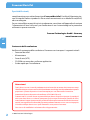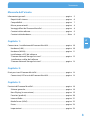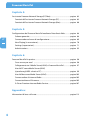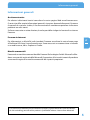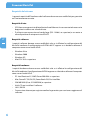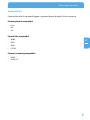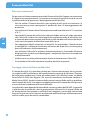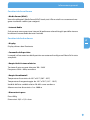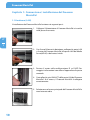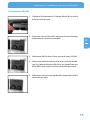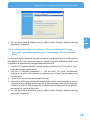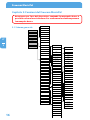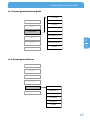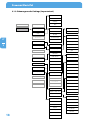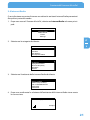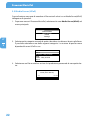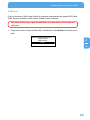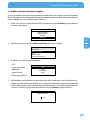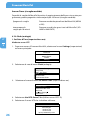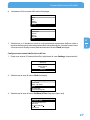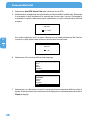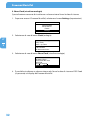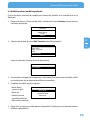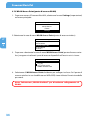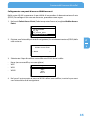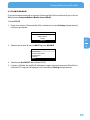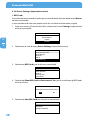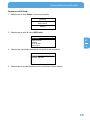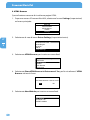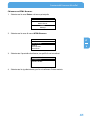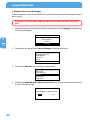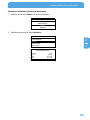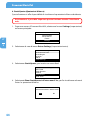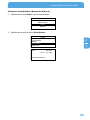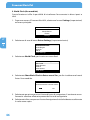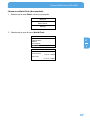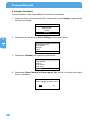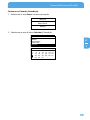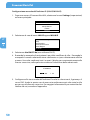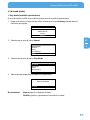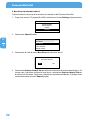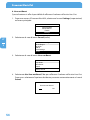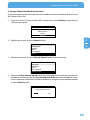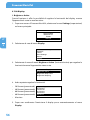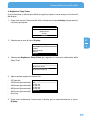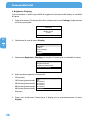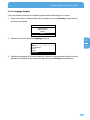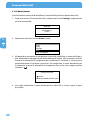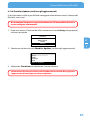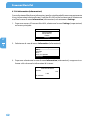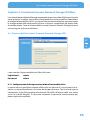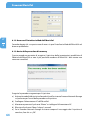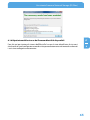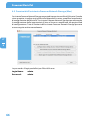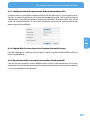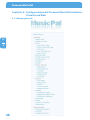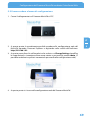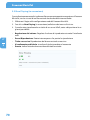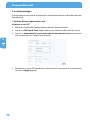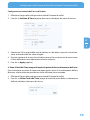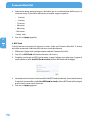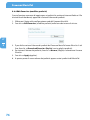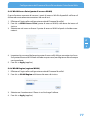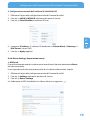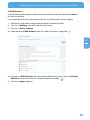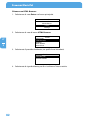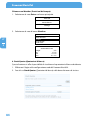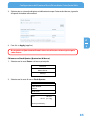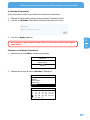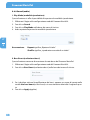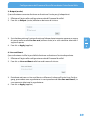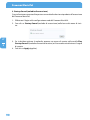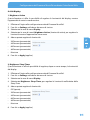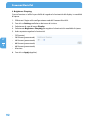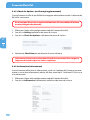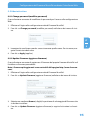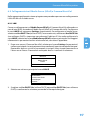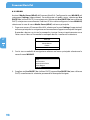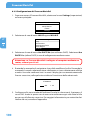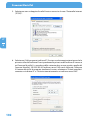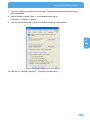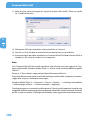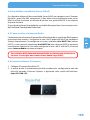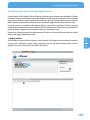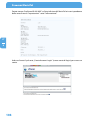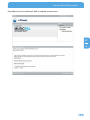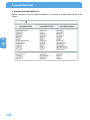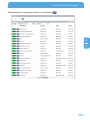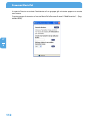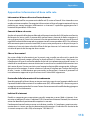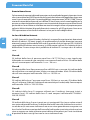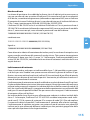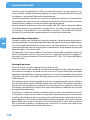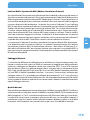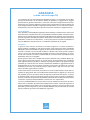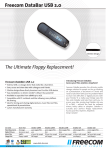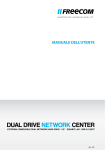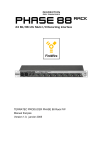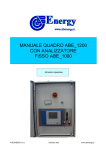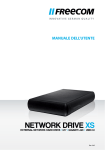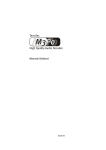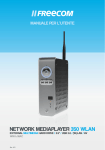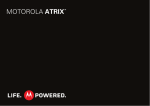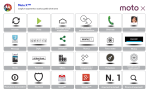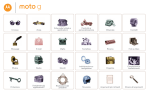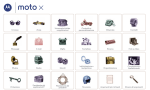Download MUSICPAL - Freecom
Transcript
MANUALE DELL‘UTENTE MUSICPAL WIRELESS DIGITAL INTERNET RADIO / MP3 STREAMER / (W)LAN Rev. 804 Freecom MusicPal Spettabili utenti, complimenti per aver scelto di acquistare Freecom MusicPal. Con MusicPal potrete ricevere la Internet Radio o riprodurre i file musicali memorizzati su un Media Server(UPnP) ad esso collegato. Se non siete affatto esperti di reti e instradamento, consultare nell‘appendice la sezione “Informazioni di base sulla rete” per familiarizzarvi con la terminologia e le procedure utilizzate in questo manuale. Freecom Technologies GmbH • Germany www.freecom.com IT Contenuto della confezione Verificare il contenuto della confezione. Devono esservi compresi i seguenti articoli: • Freecom MusicPal • Alimentatore • Cavo di rete (UTP) • CD-ROM con manuale e software applicativo • Guida rapida per l‘installazione Attenzione! Tutti i diritti riservati. I nomi di prodotto citati nel manuale servono esclusivamente a scopi identificativi e possono essere marchi di prodotto o marchi registrati di prodotto dei rispettivi proprietari. Questo dispositivo è stato concepito per uso domestico e lavorativo. Attenzione! Questo dispositivo è conforme a EN 55022 Classe B. Freecom non si assume alcuna responsabilità per danni di qualsiasi tipo, per la perdita di dati o per danni da essa risultanti (compreso qualsiasi tipo di danno per perdita di affari, interruzione di rapporti commerciali, perdita di informazioni commerciali o altri danni economici) conseguenti all‘utilizzo del presente prodotto Freecom o a un suo uso improprio. Ciò vale anche per danni circa i quali Freecom è stata posta al corrente. Con riserva di modifiche in relazione allo sviluppo tecnico. © 2008 Freecom Technologies Sommario Manuale dell‘utente Informazioni generali...................................................................................................... pagina 5 Requisiti del sistema................................................................................................. pagina 6 Compatibilità.............................................................................................................. pagina 7 Misure precauzionali................................................................................................ pagina 8 Vantaggi offerti dal Freecom MusicPal............................................................. pagina 8 Caratteristiche software......................................................................................... pagina 9 Caratteristiche hardware............................................................................................ Seite 9 IT Capitolo 1: Connessione / installazione del Freecom MusicPal............................................. pagina 10 Hardware (LAN).......................................................................................................... pagina 10 Hardware (WLAN)...................................................................................................... pagina 11 Installazione sul PC del software “Freecom Network Storage Assistant”.............................................................. pagina 12 Installazione su Mac del software “Freecom Network Storage Assistant”.............................................................. pagina 13 Capitolo 2: Primi passi con il Freecom MusicPal.......................................................................... pagina 14 Connessioni, LED e tasti del Freecom MusicPal............................................. pagina 14 Capitolo 3: Funzioni del Freecom MusicPal................................................................................... pagina 16 Schema generale....................................................................................................... pagina 16 Now Playing (in esecuzione)................................................................................. pagina 19 Favorites (preferiti).................................................................................................... pagina 20 Internet Radio............................................................................................................. pagina 21 Media Server (UPnP)................................................................................................. pagina 22 Extras.............................................................................................................................. pagina 23 Impostazioni............................................................................................................... pagina 24 Freecom MusicPal Capitolo 4: L'assistente Freecom Network Storage (PC/Mac).................................................. pagina 63 Funzioni dell'assistente Freecom Network Storage (PC)............................ pagina 63 Funzioni dell'assistente Freecom Network Storage (Mac)......................... pagina 66 Capitolo 5: Configurazione del Freecom MusicPal mediante l‘interfaccia Web.............. pagina 68 IT Schema generale....................................................................................................... pagina 68 Come accedere al menu di configurazione.................................................... pagina 69 Now Playing (in esecuzione)................................................................................. pagina 70 Settings (impostazioni)........................................................................................... pagina 71 Administration............................................................................................................ pagina 95 Capitolo 6: Freecom MusicPal in pratica......................................................................................... pagina 96 Cosa serve e per cosa? ........................................................................................... pagina 96 Collegamento tra il Media Server(UPnP) e Freecom MusicPal................. pagina 97 Uso del PC come Media Server(UPnP) (riprodurre gli MP3 salvati su PC)........................................................................ pagina 99 Uso del Mac come Media Server(UPnP)............................................................ pagina105 Come ascoltare la Internet Radio........................................................................ pagina105 Come attualizzare il firmware............................................................................... pagina105 Il vTuner Premium Internet Radio Service........................................................ pagina107 Appendice: Informazioni di base sulla rete..................................................................................... pagina113 Informazioni generali Informazioni generali Assistenza tecnica Per ulteriori chiarimenti tecnici consultare la nostra pagina Web www.freecom.com. Questo sito offre ampie informazioni generali, risposte a domande frequenti, firmware e manuali da scaricare. Inoltre, il forum consente di scambiare esperienze e discutere problemi con altri utenti. Se fosse necessario un aiuto ulteriore, è anche possibile rivolgersi al centro di assistenza Freecom. Freecom in Internet IT Per informazioni su MusicPal e altri prodotti Freecom consultare la nostra home page all‘indirizzo URL http://www.freecom.com. Sono necessari una connessione a Internet e un web browser, ad es. Explorer o Firefox. Marchi commerciali Freecom è un marchio commerciale della Freecom Technologies GmbH. Microsoft e Windows sono marchi registrati della Microsoft Corporation. Altri marchi e nomi di prodotto sono marchi registrati o marchi commerciali dei rispettivi proprietari. This product is protected by certain intellectual property rights of Microsoft. Use or distribution of such technology outside of this product is prohibited without a license from Microsoft. Freecom MusicPal Requisiti del sistema I seguenti requisiti dell‘hardware e del software devono essere soddisfatti per garantire un funzionamento corretto. Requisiti di rete IT • Il PC deve essere provvisto di interfaccia di rete Ethernet. In caso contrario è necessario dapprima installare una scheda di rete. • È richiesta una connessione a banda larga (DSL 1 Mbit/s o superiore) e un router o altro dispositivo di rete provvisto di DHCP. Requisiti software I requisiti software devono essere soddisfatti solo se si effettua la configurazione del MusicPal mediante il configurazione di HTML del PC oppure se si desidera utilizzare il computer come server locale UPnP. • Windows Vista • Windows 2000 • Windows XP • MacOS X 10.3 o superiore Requisiti hardware I requisiti hardware devono essere soddisfatti solo se si effettua la configurazione del MusicPal mediante il configurazione di HTML oppure se si desidera utilizzare il computer come server locale UPnP. • PC: Intel Pentium III / AMD Duron 900 MHz o superiore • Mac: PowerPC G3/G4/G5, Power Book G3/G4 o Intel Mac • 256 MB RAM (Vista: 512 MB RAM) o superiore • Unità CD per installare il software • LAN / WLAN • Connessione Internet per registrare online la garanzia e per scaricare e aggiornare il software Informazioni generali Compatibilità Freecom MusicPal è in grado di leggere i seguenti formati di playlist, file e streaming. Formati playlist compatibili • m3u • pls • asx Formati file compatibili • WMA • MP3 • WAV • LPCM IT Formati streaming compatibili • UPnP • DLNA 1.5 Freecom MusicPal Misure precauzionali Per garantire un funzionamento corretto del Freecom MusicPal, leggere con attenzione le seguenti misure precauzionali. La mancata osservanza di queste misure può causare la perdita dei diritti di garanzia e il danneggiamento del MusicPal. • Non far cadere il Freecom MusicPal e non esporlo ad altri tipi di urti meccanici. In caso contrario possono conseguirne la perdita dei dati e il danneggiamento del dispositivo. • Non utilizzare il Freecom MusicPal a temperature ambiente inferiori a 10 °C o superiori a 35 °C. • Spostando il Freecom MusicPal da un ambiente freddo ad uno più caldo, attendere che il MusicPal si adatti alla nuova temperatura ambiente prima di utilizzarlo. Non osservando questa precauzione, può formarsi della condensa all‘interno del dispositivo, con conseguenti malfunzionamenti dello stesso. • Non appoggiare liquidi o bevande sul MusicPal. Se rovesciandosi i liquidi entrano in contatto con i componenti elettronici all‘interno del dispositivo, ne conseguono danni all‘hardware e malfunzionamenti. • Non utilizzare il MusicPal in ambienti fortemente polverosi. Penetrando all‘interno del dispositivo, la polvere può danneggiare i componenti elettronici e comportare malfunzionamenti. • Utilizzare esclusivamente l‘alimentatore fornito in dotazione con il MusicPal. • Disassemblare il MusicPal comporta la perdita dei diritti di garanzia. IT Vantaggi offerti dal Freecom MusicPal Il Freecom MusicPal è la soluzione ottimale per l‘home entertainment ad uso privato. La semplicità dell‘installazione e della configurazione consente di utilizzare il Freecom MusicPal molto rapidamente. Grazie alla connessione LAN o WLAN al router o al Media Server(UPnP) è facilissimo leggere i file musicali memorizzati localmente mediante il Media Server(UPnP). Anche la ricezione delle stazioni Internet Radio non è un problema con il Freecom MusicPal. La maggior parte delle funzioni del Freecom MusicPal possono essere utilizzate immediatamente senza difficoltà. La qualità del suono dipende dal bitrate dello streaming radio o del file MP3. In generale si può dire che la qualità del suono è proporzionale al bitrate. Per la Internet Radio, ad un bitrate elevato corrisponde un traffico di dati maggiore a carico della connessione Internet. Se la connessione Internet non dispone di una banda larga sufficiente possono verificarsi delle pause durante la riproduzione. Informazioni generali Caratteristiche software • Media Server (UPnP) Una volta collegato il Media Server(UPnP) locale, tutti i file musicali in esso contenuti vengono visualizzati suddivisi per categorie. • Internet Radio Se è presente una connessione Internet (di preferenza a banda larga) è possibile ricevere le emittenti Internet Radio da tutto il mondo. Caratteristiche hardware IT • Display Display chiaro e ben illuminato. • Comandi sul dispositivo I comandi sul lato anteriore del dispositivo consentono di configurare il MusicPal in tutta semplicità. • Requisiti del sistema elettrico Tensione di rete: corrente alternata 100 - 240 V Frequenza: 50Hz - 60Hz, monofase • Requisiti ambientali Temperatura di esercizio: da 10°C a 35°C (50°F - 95°F) Temperatura di magazzinaggio: da -10°C a 70°C (14°F - 158°F) Umidità dell‘aria: umidità relativa 20-80% senza condensa Altezza massima di esercizio s.l.m.: 3000 m • Dimensioni e peso Peso: 600 g Dimensioni: 26,5 x 11,5 x 8 cm Freecom MusicPal Capitolo 1: Connessione / installazione del Freecom MusicPal 1.1 Hardware (LAN) L‘installazione del Freecom MusicPal avviene nei seguenti passi: 1. Collegare l‘alimentatore al Freecom MusicPal e inserirlo nella presa di corrente. IT 1 2. Con il cavo Ethernet in dotazione, collegare la porta LAN sul retro del Freecom MusicPal alla porta LAN del Media Server(UPnP) o del router/switch. 3. Portare il router nella configurazione IP su DHCP. Per maggiori informazioni consultare l‘appendice di questo manuale. 4. Controllare la spia LINK/ACT della porta LAN del Freecom MusicPal. Se è accesa, il Freecom MusicPal è collegato correttamente. 5. Selezionare nel menu principale del Freecom MusicPal la voce Internet radio. 10 Connessione / installazione del Freecom MusicPal 1. Hardware (WLAN) 1. Collegare l‘alimentatore al Freecom MusicPal e inserirlo nella presa di corrente. 2. Dopo aver acceso il MusicPal, selezionare la voce Settings (impostazioni) nel menu principale IT 1 3. Selezionare WLAN Access Point (punto di access WLAN). 4. Selezionare nell‘elenco il punto di accesso WLAN desiderato. Se il punto di accesso WLAN in uso è codificato con WPA/WEP, viene richiesta l‘immissione della password. 5. Selezionare nel menu principale del Freecom MusicPal la voce Internet radio. 11 Freecom MusicPal 1.3 Installazione sul PC del software “Freecom Network Storage Assistant” (procedura guidata per il salvataggio di rete Freecom) (PC) L'assistente Freecom Network Storage consente il riconoscimento e la configurazione base dell'MusicPaly. Quando viene eseguito visualizza tutti gli MusicPaldisponibili in rete e semplifica le operazioni di configurazione dell'MusicPal. 1. Installare l'assistente Freecom Network Storage dal CD con le applicazioni e la documentazione in dotazione. IT 1 2. Lanciare l'assistente Freecom Network Storage. 3. Controllare nell'Freecom Network Storage se l'MusicPalè stato rilevato dal sistema. Il rilevamento può richiedere alcuni minuti. Se l'MusicPalnon viene rilevato immediatamente, fare clic su “Search again for available Freecom Network Storage devices” per ripetere la ricerca dell'MusicPal. 12 Connessione / installazione del Freecom MusicPal IT 4. Per una descrizione funzionale precisa dell'assistente Freecom Network Storage consultare il capitolo 4. 1 1.4 Installazione su Mac del software “Freecom Network Storage Assistant” (procedura guidata per il salvataggio di rete Freecom) (Mac) L'assistente Freecom Network Storage consente il riconoscimento e la configurazione base dell'MusicPal. Quando viene eseguito visualizza tutti gli MusicPaldisponibili in rete e semplifica le operazioni di configurazione dell'MusicPal. 1. Inserire il CD Freecom MusicPal Software & Manual nell'unità CD. Fare clic su "Start" nella directory principale del CD. 2. Fare clic su "Software Installation" -> "FNS Assistant". Ora inizia l'installazione. Seguire le istruzioni sullo schermo e confermare con "Avanti" per proseguire con l'installazione. 3. Lanciare l'assistente Freecom Network Storage. 4. Controllare nell'Freecom Network Storage se l'MusicPalè stato rilevato dal sistema. Il rilevamento può richiedere alcuni minuti. Se l'MusicPalnon viene rilevato immediatamente, fare clic su “Search again for available Freecom Network Storage devices” per ripetere la ricerca dell'MusicPal. 5. Per una descrizione funzionale precisa dell'assistente Freecom Network Storage consultare il capitolo 4. 13 Freecom MusicPal Capitolo : Primi passi con il Freecom MusicPal .1 Connessioni, LED e tasti del Freecom MusicPal .1.1 Lato anteriore del Freecom MusicPal IT 2 1 3 4 1 Manopola Navigate (navigazione) La manopola Navigate consente di spostarsi all‘interno del menu del Freecom MusicPal. - Ruotando a sinistra o a destra la manopola si naviga il menu rispettivamente verso l‘alto o verso il basso. - Premendo la manopola Navigate si conferma la selezione. 2 Manopola Volume La manopola Volume regola appunto il volume del Freecom MusicPal. - Ruotando a sinistra o a destra la manopola si imposta un volume rispettivamente più basso o più alto. - Con una breve pressione sulla manopola si interrompe la riproduzione, che riprendere con un‘ulteriore breve pressione. - Una pressione lunga della manopola del volume (ca. 3 secondi) imposta lo standby del Freecom MusicPal: il display visualizza quindi la data e l‘ora. Per riavviare il Freecom MusicPal, azionare un comando qualsiasi. 3 Pulsante Menu Il pulsante Menu consente di ritornare rapidamente nel menu precedente. 4 1 Pulsante Preferiti Con il pulsante Preferiti è possibile passare direttamente all‘elenco dei brani preferiti. Se l‘elenco comprende una sola voce, questo viene riprodotto direttamente. Primi passi con il Freecom MusicPal .1. Lato posteriore del Freecom MusicPal IT 1 1 2 3 4 Alimentazione Collegare esclusivamente l‘alimentatore in dotazione. 2 Uscita altoparlante Qui è possibile collegare le cuffie oppure altri sistemi di altoparlanti come ad es. quelli del PC. 3 LAN (RJ45) Attraverso la porta LAN si realizza la connessione del dispositivo ad Internet o ad un server UPnP locale. 4 LineOut Qui è possibile collegare l‘impianto stereo. 15 Freecom MusicPal Capitolo 3: Funzioni del Freecom MusicPal Avvertenze per l‘uso del dispositivo: ruotando la manopola destra è possibile scorrere le voci dei menu. Per confermare la selezione premere la manopola destra. 3.1 Schema generale Now Playing e.g. Germany Genres Countries Search Stations Favorites New Stations Internet Radio IT Media Server (if enabled) 3 Most Popular Stations Web-Favorites Web Added Stations Extras Shoutcast Settings RSS Feeds Off HTML Browser Once your WLAN Point Weather Weekdays WLAN disabled Stock Quotes Daily USA/other World Clock Set Date & Time Canada Show Clock Idle Time Europe Calendar Sleep Timer RSS Feed Spain Use ‘Now Playing’ France Show Clock Japan Select Access Point Repeat Wake-Up Timer Clock Shuffle Edit Favorites Select your region WLAN Access Point 20 Percent RSS Feeds 40 Percent WLAN Region HTML Browser 60 Percent Weather WLAN IP 80 Percent Stock Quotes Maximum LAN IP World Clock Calendar Off Extras Settings 20 Percent Play Mode Sound 40 Percent Bass Boost 60 Percent Display Output 80 Percent Line-out Boost Language Name Check for Updates Startup sound Brightness Active Brightness Sleep Timer Brightness Sleeping Off 20 Percent 40 Percent 60 Percent Information Deutsch 80 Percent Dansk Maximum English Español Français 16 Maximum Italiano Nederlands Funzioni del Freecom MusicPal 3.1.1 Schema generale Internet Radio e.g. Germany Now Playing Genres Countries Favorites Search Stations Internet Radio Media Server (if enabled) Extras New Stations Most Popular Stations Web-Favorites IT Web Added Stations 3 Shoutcast Settings 3.1.2 Schema generale Extras Now Playing Favorites Internet Radio Media Server (if enabled) Extras RSS Feeds HTML Browser Settings Weather Stock Quotes World Clock Calendar 17 Freecom MusicPal 3.1.3 Schema generale Settings (Impostazioni) Off Once Weekdays Extras Sleep Timer Daily Settings Wake-Up Timer Set Date & Time your WLAN Point Show Clock Idle Time WLAN disabled Clock RSS Feed USA/other Edit Favorites IT Use ‘Now Playing’ Canada Show Clock Europe WLAN Access Point Select Access Point 3 Spain WLAN Region France Select your region Japan WLAN IP RSS Feeds Repeat LAN IP HTML Browser Shuffle Extras Settings Weather Stock Quotes 20 Percent World Clock 40 Percent Calendar 60 Percent Sound Display 80 Percent Language Name Play Mode Output Check for Updates Information Maximum Bass Boost Line-out Boost Startup sound Off 20 Percent 40 Percent 60 Percent Brightness Active Brightness Sleep Timer 80 Percent Maximum Brightness Sleeping Off Deutsch Dansk English Español Français 18 Italiano Nederlands 20 Percent 40 Percent 60 Percent 80 Percent Maximum Funzioni del Freecom MusicPal 3.2 Now Playing (in esecuzione) Nota: questa voce di menu è disponibile solo durante la riproduzione della Internet Radio o di file musicali locali. Questa funzione consente di navigare direttamente all‘esecuzione in corso senza passare dai sottomenu della Internet Radio o del Media Player. 1. Dopo aver acceso il Freecom MusicPal, selezionare Internet Radio oppure Media Server(UPnP) nel menu principale e selezionare un‘emittente Internet Radio o un file musicale locale (per maggiori informazioni, consultare le sezioni Internet Radio e Media Server(UPnP) ). IT MusicPal Now Playing Favorites Internet Radio Media Server Extras Settings 3 2. Tornare al menu principale del Freecom MusicPal. La voce di menu Now Playing (in esecuzione) è stata aggiunta automaticamente al menu principale. 3. Selezionare Now Playing per visualizzare il brano o l‘emittente radio in corso di riproduzione. Options (Opzioni) Se si preme il tasto „Navigate“del meu „Now Playing“, appaiono le seguenti possibili selezioni: Options Show Details Next Favorite Next Song Add to Favorites Delete Favorite Show Clock • Show Details (mostra dettaglio) Mostra le informazioni relative al brano riprodotto al momento. • Next Favorite (prossimo brano favorito) Comincia la riproduzione del motivo che, nella lista dei favoriti, segue l’attuale. • Next Song (prossimo brano) Comincia la riproduzione del titolo seguente. • Inserisce il motivo riprodotto al momento, nella lista dei Add to Favorites (aggiungi ai favoriti) favoriti. 19 Freecom MusicPal • Delete Favorite (cancella favorito) Cancella il motivo favorito selezionato dalla lista omonima. • Show Clock (visualizza l’ora) Sul display del MusicPal viene visualizzata l’ora. Osservazione: se la lista dei favoriti è vuota, la voce di menù „Next Favorite“ non è disponibile. 3.3 Favorites (preferiti) IT Nota: questa voce di menu è disponibile solo se un‘emittente Internet Radio o un file musicale locale sono stati aggiunti ai Preferiti. 3 Se nell‘elenco dei Favorites (preferiti) è memorizzata una sola voce, nel menu appare il titolo corrispondente. Solo quando l‘elenco dei Favorites (preferiti) contiene più titoli viene visualizzata la voce di menu „Favorites“ (Preferiti). Questa funzione consente di qualificare come preferiti dei file musicali o delle emittenti radio, in modo che risultino rapidamente accessibili. 1. Dopo aver acceso il Freecom MusicPal, selezionare Internet Radio oppure Media Server(UPnP) nel menu principale e selezionare un‘emittente Internet Radio o un file musicale locale (per maggiori informazioni, consultare le sezioni Internet Radio e Media Server(UPnP) ). MusicPal Favorites Internet Radio Media Server Extras Settings 2. Durante la riproduzione di un file musicale locale o di una emittente Internet Radio premere la manopola di navigazione. 3. Selezionare la voce Add to favorites (aggiungi a preferiti). 4. Tornare al menu principale del Freecom MusicPal. La voce Favorites (preferiti) è stata aggiunta automaticamente al menu principale. 5. Selezionando Favorites (preferiti) viene visualizzato l‘elenco delle emittenti e dei brani qualificati come preferiti. 6. Selezionare quindi il file musicale locale o l‘emittente Internet Radio che si desidera ascoltare. Nota: per modificare o cancellare i preferiti andare a Settings -> Edit Favorites (modifica preferiti). Ulteriori informazioni al riguardo si trovano nella sezione Edit Favorites (modifica preferiti) di questo manuale. 20 Funzioni del Freecom MusicPal 3.4 Internet Radio Questa funzione consente di ricevere e ascoltare le emittenti Internet Radio provenienti da qualsiasi parte del mondo. 1. Dopo aver acceso il Freecom MusicPal, selezionare Internet Radio nel menu principale. MusicPal Internet Radio Media Server Extras Settings IT 2. Selezionare la categoria desiderata. 3 Internet Radio Germany Genres Countries New Stations Most Popular Station Germany All Stations Highlighted Stations Adult Contemporary Alternative Ambient 3. Selezionare l‘emittente della Internet Radio desiderata. Germany 2deejay´s Radio BeSonic Pop & Electro Club on RauteMusik.FM Darkerradio Dusterstadl 4. Dopo aver confermato la selezione dell‘emittente della Internet Radio viene creata la connessione. 2deejay´s Radio 64 kbps 21 Freecom MusicPal 3.5 Media Server (UPnP) Questa funzione consente di accedere ai file musicali salvati su un Media Server(UPnP) collegato e di riprodurli. 1. Dopo aver acceso il Freecom MusicPal, selezionare la voce Media Server(UPnP) nel menu principale. MusicPal Internet Radio Media Server Extras Settings IT 2. Selezionare la categoria secondo la quale si desidera visualizzare i brani o gli album. È possibile selezionare una delle seguenti categorie. La struttura di questo menu dipende dal server UPnP in uso. 3 Music Album All Tracks - Nelly Furtado Artist Folder - Nelly Furtado Genre 3. Selezionare un file musicale e avviare la riproduzione premendo la manopola destra. Nelly Furtado Afraid (Feat. Attitude) 0 : 11 22 - 4 : 02 Funzioni del Freecom MusicPal 3.6 Extras Questa funzione vi offre la possibilità di accedere velocemente alle opzioni RSS Feeds, HTML Browser, Weather, Stock Quotes, World Clock e Calendar. Sotto Extras Settings in questo manuale si trovano ulteriori informazioni sul tema. 1. Dopo aver acceso il Freecom MusicPal, selezionare la voce Extras nel menu principale. MusicPal Internet Radio Media Server Extras Settings IT 3 23 Freecom MusicPal 3.7 Settings (Impostazioni) 3.7.1 Sleep Timer (timer di spegnimento) Questa funzione consente di interrompere automaticamente la riproduzione delle emittenti Internet Radio e dei file musicali locali ad un‘ora programmata. 1. Dopo aver acceso il Freecom MusicPal, selezionare la voce Settings (impostazioni) nel menu principale. MusicPal Internet Radio Media Server Extras Settings IT 2. Selezionare nel menu la voce Sleep Timer (timer di spegnimento). 3 Settings Sleep Timer Wake - UP Timer Clock Edit Favorites WLAN Access Point 3. Selezionare Use Sleep Timer? Yes (Utilizza timer di spegnimento? Sì). 4. Utilizzando la manopola di navigazione è possibile modificare l‘ora. Ruotando la manopola è possibile impostare il numero di ore e minuti allo scadere del quale la riproduzione viene interrotta. Premendo la manopola il numero selezionato viene confermato e si passa direttamente all‘altro numero. Una volta confermati tutti i numeri il display passa automaticamente al menu Settings (impostazioni). Sleep Timer Stop playing after specified period 0 : 15 24 Funzioni del Freecom MusicPal 3.7.2 Wake-Up Timer (funzione sveglia) Questa funzione consente di programmare mediante il timer l‘accensione del Freecom MusicPal. Dopo l‘attivazione programmata vengono riprodotti i file musicali o le emittenti Internet Radio registrate nella cartella Preferiti. 1. Dopo aver acceso il Freecom MusicPal, selezionare la voce Settings (impostazioni) nel menu principale. MusicPal Internet Radio Media Server Extras Settings IT 2. Selezionare la voce di menu Wake-Up Timer (funzione sveglia). 3 Settings Sleep Timer Wake - UP Timer Clock Edit Favorites WLAN Access Point 3. Scegliere una delle seguenti opzioni: • OFF • Once (una volta) • Weekdays (giorni feriali) Wake-Up Timer Off Once Weekdays Daily • Daily (ogni giorno) 4. Utilizzando la manopola di navigazione è possibile modificare l‘ora. Ruotando la manopola è ora possibile impostare l‘orario. Premendo la manopola il numero selezionato viene confermato e si passa direttamente all‘altro numero. Una volta confermati tutti i numeri il display passa automaticamente al menu Settings (impostazioni). Wake-Up Timer 9 : 00 25 Freecom MusicPal Snooze Timer (risveglio morbido) Dopochè la sveglia del MusicPal è partita, al raggiungimento dell’ora a cui era stata programmata, potete spegnerla o interromperla per 10 minuti (risveglio morbido). Spegnere la sveglia Premere uno dei due piccoli tasti del MusicPal. (MENU o FAV) interrompere la Premere uno dei due grossi tasti del MusicPal. (VOLUME o NAVIGATE) sveglia per 10 minuti 3.7.3 Clock (orologio) IT 1. Set Date & Time (imposta data e ora) Mediante server NTP 3 1. Dopo aver acceso il Freecom MusicPal, selezionare la voce Settings (impostazioni) nel menu principale. MusicPal Internet Radio Media Server Extras Settings 2. Selezionare la voce di menu Clock (orologio). Settings Sleep Timer Wake - Up Timer Clock Edit Favorites WLAN Access Point 3. Selezionare la voce di menu Set Date & Time (imposta data e ora). Clock Set Date & Time Show Clock Idle Time RSS Feed Use Now Playing Show Clock 4. Selezionare Use NTP-Server? Yes (Utilizza server NTP? Sì). 5. Selezionare il server NTP che si desidera utilizzare. 26 Select NTP Server ntp.tuxfamily.net time.nist.gov clock.isc.org clock.via.net ntp-cup.external.hp.com Funzioni del Freecom MusicPal 6. Selezionare il fuso orario della zona di impiego. Select timezone Africa Asia Atlantic Australia Europe Select timezone Amsterdam Andorra Athens Belgrade Berlin IT 7. Selezionare se si desidera o meno la sincronizzazione automatica dell‘ora solare e legale e confermare la selezione premendo la manopola destra. Se tutte le immissioni sono corrette il display torna automaticamente al menu Clock (orologio). 3 Configurazione manuale della data e dell‘ora 1. Dopo aver acceso il Freecom MusicPal, selezionare la voce Settings (impostazioni). MusicPal Internet Radio Media Server Extras Settings 2. Selezionare la voce di menu Clock (orologio). Settings Sleep Timer Wake - Up Timer Clock Edit Favorites WLAN Access Point 3. Selezionare la voce di menu Set Date & Time (imposta data e ora). Clock Set Date & Time Show Clock Idle Time RSS Feed Use Now Playing Show Clock 27 Freecom MusicPal 4. Selezionare Use NTP-Server? No (non utilizzare server NTP). 5. Utilizzando la manopola di navigazione è possibile modificare della data. Ruotando la manopola si può selezionare un numero per le ore e per i minuti. Premendo la manopola il numero selezionato viene confermato e si passa direttamente all‘altro numero. Set date 4 . 07 . 2007 IT Una volta confermati tutti i numeri il display passa automaticamente alla finestra successiva, nella quale viene richiesta l‘immissione l‘ora corrente. 3 Set time 14 : 00 6. Selezionare il fuso orario della zona di impiego. Select timezone Africa Asia Atlantic Australia Europe Select timezone Amsterdam Andorra Athens Belgrade Berlin 7. Selezionare se si desidera o meno la sincronizzazione automatica dell‘ora solare e legale. Se tutte le immissioni sono corrette il display torna automaticamente al menu Clock (orologio). 28 Funzioni del Freecom MusicPal 2. Show Clock Idle Time (tempo di inattività prima della visualizzazione dell‘ora) Questa funzione consente di impostare dopo quanti minuti la visualizzazione dell‘ora diventa a schermo interno quando non viene utilizzato alcun comando. 1. Dopo aver acceso il Freecom MusicPal, selezionare la voce Settings (impostazioni). MusicPal Internet Radio Media Server Extras Settings 2. Selezionare la voce di menu Clock (orologio). IT Settings Sleep Timer Wake - Up Timer Clock Edit Favorites WLAN Access Point 3 3. Selezionare la voce di menu Show Clock Idle Time (tempo di inattività prima della visualizzazione dell‘ora). Clock Set Date & Time Show Clock Idle Time RSS Feed Use Now Playing Show Clock 4. Selezionare dopo quanti minuti si desidera che la visualizzazione dell‘ora passi a schermo intero. È possibile selezionare una delle seguenti opzioni: • 2 minuti • 5 minuti Show clock • 15 minuti Idle periode: • 30 minuti < 2 minutes > • 60 minuti • 120 minuti • Never (mai) 5. Una volta confermato il tempo desiderato il display passa automaticamente al menu Clock (orologio). 29 Freecom MusicPal 3. RSS Feed Questa funzione consente di attivare un news ticker nel Freecom MusicPal. È inoltre possibile immettere l‘indirizzo URL del news ticker desiderato. 1. Dopo aver acceso il Freecom MusicPal, selezionare la voce Settings (impostazioni). MusicPal Internet Radio Media Server Extras Settings 2. Selezionare la voce di menu Clock (orologio). IT Settings Sleep Timer Wake - Up Timer Clock Edit Favorites WLAN Access Point 3 3. Selezionare la voce di menu RSS Feed. Clock Set Date & Time Show Clock Idle Time RSS Feed Use Now Playing Show Clock 4. Selezionare una delle opzioni Use RSS feed in clock? Yes (utilizza RSS feed nell‘orologio) oppure No. Nota: l‘opzione No disattiva RSS Feed. Use RSS feed in clock? Yes No 5. Selezionare Use RSS feed in clock? Yes (utilizza RSS feed). Utilizzando la manopola di navigazione è possibile modificare l‘indirizzo URL dell‘RSS Feed. Ruotando la manopola è possibile selezionare lettere, cifre e caratteri speciali. Premere la manopola di navigazione per confermare il carattere. Il cursore passa automaticamente al carattere successivo. Per confermare l‘indirizzo URL desiderato ruotare la manopola di navigazione fino a che non compare questo carattere: “ ”. 6. Dopo aver confermato l‘immissione il display passa automaticamente al menu Clock. 30 Funzioni del Freecom MusicPal 4. Use ´Now Playing´ (Usare ´Now Playing´ (riproduzione)) Questa funzione vi offre la possibilità di far visualizzare il titolo del brano riprodotto attualmente, al di sotto dell’ora, sul display del MusicPal. 1. Dopo aver acceso il Freecom MusicPal, selezionare la voce Settings (impostazioni). MusicPal Internet Radio Media Server Extras Settings 2. Selezionare la voce di menu Clock (orologio). IT Settings Sleep Timer Wake - Up Timer Clock Edit Favorites WLAN Access Point 3 3. Selezionare la voce di menu Use ‘Now Playing’. Clock Set Date & Time Show Clock Idle Time RSS Feed Use Now Playing Show Clock 4. Selezionare una delle opzioni Use ‘Now Playing’ in clock? Yes oppure No. Use Now Playing in clock? Yes No 5. Dopo aver confermato l‘immissione il display passa automaticamente al menu Clock. 31 Freecom MusicPal 5. Show Clock (visualizza orologio) Questa funzione consente di visualizzare a schermo intero l‘ora e la data di sistema. 1. Dopo aver acceso il Freecom MusicPal, selezionare la voce Settings (impostazioni). MusicPal Internet Radio Media Server Extras Settings 2. Selezionare la voce di menu Clock (orologio). IT Settings Sleep Timer Wake - Up Timer Clock Edit Favorites WLAN Access Point 3 3. Selezionare la voce di menu Show Clock (visualizza orologio). Clock Set Date & Time Show Clock Idle Time RSS Feed Use Now Playing Show Clock 4. È possibile visualizzare a schermo intero solo l‘ora e la data di sistema e l‘RSS Feed (se presente) sul display del Freecom MusicPal. 32 Funzioni del Freecom MusicPal 3.7.4 Edit Favorites (modifica preferiti) Questa funzione consente di modificare l‘elenco dei preferiti o di cancellare da esso delle voci. 1. Dopo aver acceso il Freecom MusicPal, selezionare la voce Settings (impostazioni) nel menu principale. MusicPal Internet Radio Media Server Extras Settings IT 2. Selezionare la voce di menu Edit Favorites (modifica preferiti). 3 Settings Sleep Timer Wake - Up Timer Clock Edit Favorites WLAN Access Point Viene visualizzato l‘elenco corrente dei preferiti. Edit Favorites Nelly Furtado 3. Premendo la manopola di navigazione, selezionare l‘emittente Internet Radio o il file musicale locale che di intende modificare o cancellare. 4. Scegliere una delle seguenti opzioni: • Move down (sposta in giù) • Move up • Delete Favorite Options Move down Move up Delete Favorite Edit name (cancella preferito) • Edit name (rinomina) 5. Dopo aver eseguito una delle opzioni disponibili, il display passa automaticamente all‘elenco dei preferiti. 33 Freecom MusicPal 3.7.5 WLAN Access Point (punto di accesso WLAN) 1. Dopo aver acceso il Freecom MusicPal, selezionare la voce Settings (impostazioni) nel menu principale. MusicPal Internet Radio Media Server Extras Settings 2. Selezionare la voce di menu WLAN Access Point (punto di accesso wireless). IT Settings Clock Edit Favorites WLAN Access Point WLAN Region WLAN IP 3 3. Dopo aver selezionato la voce di menu WLAN Access Point (punto di accesso wireless), vengono visualizzati i punti di accesso disponibili nell‘area in cui ci si trova. Select Access Point WLAN disabled my_fsg my_access_point Hidden Access Point 4. Selezionare il WLAN Access Point desiderato per collegarsi ad esso. Se il punto di accesso wireless in uso è codificato con WPA/WEP, viene richiesta l‘immissione della password. Nota: Selezionare „WLAN disabled“ per disattivare collegamento di WLAN. 34 Funzioni del Freecom MusicPal Collegamento con punti di accesso WLAN nascosti Molti router WLAN supportano la possibilità di nascondere la denominazione di rete (ESSID). Per collegarsi con una rete nascosta, precedete come segue: 1. Nel menù Select Access Point (Selezione punto d’accesso) scegliete Hidden Access Point. Select Access Point WLAN disabled my_fsg my_access_point Hidden Access Point IT 2. Digitate, con l’aiuto del pulsante di navigazione, l’esatta denominazione (ESSID) della rete nascosta. 3 Hidden Access Point < Name > 3. Selezionate il tipo di codifica usato dalla rete WLAN da voi scellta: - None (nessuna codifica, non consigliato) - WEP - WPA - WPA2 Encryption None WEP WPA WPA 2Point Hidden Access 4. Nel caso il vostro punto di accesso WLAN utilizzi una codifica, inserite la passwort con l’aiuto del tasto di navigazione. 35 Freecom MusicPal 3.7.6 WLAN Region (regione WLAN) 1. Dopo aver acceso il Freecom MusicPal, selezionare la voce Settings (impostazioni) nel menu principale. MusicPal Internet Radio Media Server Extras Settings 2. Selezionare la voce WLAN Region (regione WLAN). IT Settings Clock Edit Favorites WLAN Access Point WLAN Region WLAN IP 3 3. Selezionare il continente e il Paese in cui ha luogo l‘utilizzo. Select your region USA / other Canada Europe Spain France 36 Funzioni del Freecom MusicPal 3.7.7 LAN IP/WLAN IP Questa funzione consente di assegnare al Freecom MusicPal un indirizzo IP per usufruire delle funzioni Internet Radio e Media Server(UPnP). 1. Uso di DHCP 1. Dopo aver acceso il Freecom MusicPal, selezionare la voce Settings (impostazioni) nel menu principale. MusicPal Internet Radio Media Server Extras Settings IT 2. Selezionare la voce di menu LAN IP oppure WLAN IP. 3 Settings Edit Favorites WLAN Access Point WLAN Region WLAN IP LAN IP 3. Selezionare Use DHCP? Yes (utilizza DHCP). 4. Il router o il Media Server(UPnP) collegato assegna automaticamente al MusicPal un indirizzo IP. In seguito il display passa al sottomenu Settings (impostazioni). 37 Freecom MusicPal 3.7.8 Extras Settings (Impostazioni extra) 1. RSS Feeds Questa funzione consente di visualizzare una voce di menù ulteriore, denominata Extras, nel menù principale. In corrispondenza di tale voce potete anche far visualizzare informazioni singole. 1. Dopo aver acceso il Freecom MusicPal, selezionare la voce Settings (impostazioni) nel menu principale. MusicPal Internet Radio Media Server Extras Settings IT 3 2. Selezionare la voce di menu Extras Settings (Impostazioni extra). Settings WLAN Access Point WLAN Region WLAN IP LAN IP Extras Settings 3 . Selezionare RSS Feeds, per inserire un nuovo feed. Extras Settings RSS Feeds HTML Browser Weather Stock Quotes World Clock 4. Selezionate Show RSS Feeds in Extras menu? Yes, per far visualizzare gli RSS Feeds nel menù Extras. Show RSS Feeds in Extras menu? Yes No 5. Selezionate New RSS Feed, per inserire un nuovo feed. RSS Feeds New RSS Feed BBC News SPIEGEL ONLINE 38 Funzioni del Freecom MusicPal Chiamare un RSS Feed: 1. Selezionare la voce Extras nel menu principale. MusicPal Internet Radio Media Server Extras Settings 2. Selezionare la voce di menu RSS Feeds. Extras RSS Feeds HTML Browser Weather Stock Quotes World Clock IT 3 3. Selezionate il provider desiderato, tra quelli da voi introdotti. RSS Feeds BBC News SPIEGEL ONLINE 4. Selezionate la riga desiderata, per far visualizzare l’intera notizia. 39 Freecom MusicPal 2. HTML Browser Questa funzione consente di visualizzare pagine HTML. 1. Dopo aver acceso il Freecom MusicPal, selezionare la voce Settings (impostazioni) nel menu principale. MusicPal Internet Radio Media Server Extras Settings 2. Selezionare la voce di menu Extras Settings (Impostazioni extra). IT Settings WLAN Access Point WLAN Region WLAN IP LAN IP Extras Settings 3 3 . Selezionare HTML Browser, per inserire un nuovo feed. Extras Settings RSS Feeds HTML Browser Weather Stock Quotes World Clock 4. Selezionate Show HTML Browser in Extras menu? Yes, per far visualizzare l’ HTML Browser nel menù Extras. Show HTML Browser in Extras menu? Yes No 5. Selezionate New Website per inserire un nuovo feed. HTML Browser New Website cnnmobile.com SPIEGEL MOBIL 40 Funzioni del Freecom MusicPal Chiamare un HTML Browser: 1. Selezionare la voce Extras nel menu principale. MusicPal Internet Radio Media Server Extras Settings 2. Selezionare la voce di menu HTML Browser. IT Extras RSS Feeds HTML Browser Weather Stock Quotes World Clock 3 3. Selezionate il provider desiderato, tra quelli da voi introdotti. HTML Browser cnnmobile.com SPIEGEL MOBIL 4. Selezionate la riga desiderata, per far visualizzare l’intera notizia. 41 Freecom MusicPal 3. Weather (Previsioni del tempo) Questa funzione vi offre la possibilità di visualizzare le previsioni del tempo per diversi paesi o città. Osservazione: è possibile impostare questa funzione tramite l’interfaccia web. 1. Dopo aver acceso il Freecom MusicPal, selezionare la voce Settings (impostazioni) nel menu principale. MusicPal Internet Radio Media Server Extras Settings IT 3 2. Selezionare la voce di menu Extras Settings (Impostazioni extra). Settings WLAN Access Point WLAN Region WLAN IP LAN IP Extras Settings 3 . Selezionare Weather, per inserire un nuovo feed Extras Settings RSS Feeds HTML Browser Weather Stock Quotes World Clock 4. Selezionate Show Weather in Extras menu? Yes, per far visualizzare nel menù Extras le previsioni del tempo. Show Weather in Extras menu? Yes 42 No Funzioni del Freecom MusicPal Chiamare un Weather (Previsioni del tempo): 1. Selezionare la voce Extras nel menu principale. MusicPal Internet Radio Media Server Extras Settings 2. Selezionare la voce di menu Weather. Extras RSS Feeds HTML Browser Weather Stock Quotes World Clock IT 3 Berlin www.weather.com Tonight Sat Sun Mon 2°C 7°/1°C 4°/-1°C 5°/-1°C 43 Freecom MusicPal 4. Stock Quotes (Quotazioni di borsa) Questa funzione vi offre la possibilità di visualizzare le quotazioni di borsa desiderate. Osservazione: è possibile impostare questa funzione tramite l’interfaccia web. 1. Dopo aver acceso il Freecom MusicPal, selezionare la voce Settings (impostazioni) nel menu principale. MusicPal Internet Radio Media Server Extras Settings IT 3 2. Selezionare la voce di menu Extras Settings (Impostazioni extra). Settings WLAN Access Point WLAN Region WLAN IP LAN IP Extras Settings 3 . Selezionare Stock Quotes, per inserire un nuovo feed. Extras Settings RSS Feeds HTML Browser Weather Stock Quotes World Clock 4. Selezionate Show Stock Quotes in Extras menu? Yes, per far visualizzare nel menù Extras le quotazioni di borsa. Show Stock Quotes in Extras menu? Yes 44 No Funzioni del Freecom MusicPal Chiamare un Stock Quotes (Quotazioni di borsa): 1. Selezionare la voce Extras nel menu principale. MusicPal Internet Radio Media Server Extras Settings 2. Selezionare la voce di menu Stock Quotes. Extras RSS Feeds HTML Browser Weather Stock Quotes World Clock DAX IT 3 6919.37 +78.73 (+1.13%) Quotes provided by ... 45 Freecom MusicPal 5. World Clock (Ora mondiale) Questa funzione vi offre la possibilità di visualizzare l’ora corrente in diversi paesi o città. 1. Dopo aver acceso il Freecom MusicPal, selezionare la voce Settings (impostazioni) nel menu principale. MusicPal Internet Radio Media Server Extras Settings IT 2. Selezionare la voce di menu Extras Settings (Impostazioni extra). Settings WLAN Access Point WLAN Region WLAN IP LAN IP Extras Settings 3 3 . Selezionare World Clock, per inserire un nuovo feed. Extras Settings RSS Feeds HTML Browser Weather Stock Quotes World Clock 4. Selezionate Show World Clock in Extras menu? Yes, per far visualizzare nel menù Extras l’ora mondiale. Show World Clock in Extras menu? Yes No 5. Selezionate per prima cosa con l’aiuto del tasto di navigazione, il continente e confermate la selezione effettuata premendo il tasto di navigazione. 6. Selezionate infine, sempre con il tasto di navigazione la città desiderata e confermate la scelta come sopra. 46 Funzioni del Freecom MusicPal Chiamare un World Clock (Ora mondiale): 1. Selezionare la voce Extras nel menu principale. MusicPal Internet Radio Media Server Extras Settings 2. Selezionare la voce di menu World Clock. Extras RSS Feeds HTML Browser Weather Stock Quotes World Clock IT 3 World Clock North America + San Francisco 6:15 11.1.2008 Local Time 17:15 11.1.2008 47 Freecom MusicPal 6. Calendar (Calendario) Questa funzione vi offre la possibilità di visualizzare il calendario. 1. Dopo aver acceso il Freecom MusicPal, selezionare la voce Settings (impostazioni) nel menu principale. MusicPal Internet Radio Media Server Extras Settings 2. Selezionare la voce di menu Extras Settings (Impostazioni extra). IT Settings WLAN Access Point WLAN Region WLAN IP LAN IP Extras Settings 3 3 . Selezionare Calendar, per inserire un nuovo feed Extras Settings HTML Browser Weather Stock Quotes World Clock Calendar 4. Selezionate Show Calendar in Extras menu? Yes, per far visualizzare nel menù Extras il calendario. Show Calendar in Extras menu? Yes 48 No Funzioni del Freecom MusicPal Chiamare un Calendar (Calendario): 1. Selezionare la voce Extras nel menu principale. MusicPal Internet Radio Media Server Extras Settings 2. Selezionare la voce di menu Calendar (Calendario). Extras HTML Browser Weather Stock Quotes World Clock Calendar IT 3 January 2008 7 14 21 28 1 8 15 22 29 2 9 16 23 30 3 10 17 24 31 4 11 18 25 5 6 12 13 19 20 26 27 49 Freecom MusicPal Configurazione manuale dell‘indirizzo IP (LAN IP/WLAN IP) 1. Dopo aver acceso il Freecom MusicPal, selezionare la voce Settings (impostazioni) nel menu principale. MusicPal Internet Radio Media Server Extras Settings 2. Selezionare la voce di menu LAN IP oppure WLAN IP. IT Settings Clock Edit Favorites WLAN Access Point WLAN Region WLAN IP 3 3. Selezionare Use DHCP? No (non utilizzare DHCP). 4. Ruotando la manopola di navigazione è possibile modificare le cifre. Premendo la manopola il numero selezionato viene confermato e si passa direttamente all‘altro LAN IP numero. Una volta confermati tutti i numeri il display passa automaticamente alla finestra successiva, nella quale viene richiesta l‘immissione della subnet mask. IP Address 192 . 168 . 1. 23 5. Configurare allo stesso modo dell‘indirizzo IP anche la subnet mask, il gateway e il server DNS. Anche in questo caso è necessario confermare ogni volta tutte le cifre per passare alla finestra successiva. Per maggiori informazioni e per nozioni basilari relative alle reti, consultare l‘appendice. 50 Funzioni del Freecom MusicPal 3.7.9 Sound (audio) 1. Play Mode (modalità riproduzione) Questa funzione vi offre la possibilità di impostare la modalità riproduzione. 1. Dopo aver acceso il Freecom MusicPal, selezionare la voce Settings (impostazioni) nel menu principale. MusicPal Internet Radio Media Server Extras Settings IT 2. Selezionare la voce di menu Sound. Settings WLAN Region WLAN IP LAN IP Extra Settings Sound 3 3. Selezionare la voce di menu Play Mode. Sound Play Mode Bass Boost Output Startup sound 4. Adesso potete impostare la modalità riproduzione. Select Play Mode < Repeat > Osservazione: Repeat significa „Ripetere il titolo“ Shuffle significa „riproduzione casuale di un titolo“ 51 Freecom MusicPal 2. Bass Boost (esaltazione bassi) Questa funzione consente di accentuare le note basse del Freecom MusicPal. 1. Dopo aver acceso il Freecom MusicPal, selezionare la voce Settings (impostazioni). MusicPal Internet Radio Media Server Extras Settings 2. Selezionare Sound (audio). IT Sound Play Mode Bass Boost Output Line-out Boost Startup Sound 3 3. Selezionare la voce di menu Bass Boost (esaltazione bassi). Use bass boost? Yes No 4. Selezionare Use bass boost? Yes per attivare la funzione di esaltazione dei bassi. Se invece non si desidera esaltare le note basse, selezionare Use bass boost? No per disattivare la funzione. Dopo aver selezionato l‘opzione desiderata, il display torna automaticamente al menu Sound (audio). 52 Funzioni del Freecom MusicPal 3. Output (uscita) Questa funzione consente di attivare o disattivare l‘uscita per gli altoparlanti. 1. Dopo aver acceso il Freecom MusicPal, selezionare la voce Settings (impostazioni). MusicPal Internet Radio Media Server Extras Settings 2. Selezionare Sound (audio). IT Settings WLAN Region WLAN IP LAN IP Extra Settings Sound 3 3. Selezionare la voce di menu Output (uscita). Sound Play Mode Bass Boost Output Line-out Boost Startup Sound 4. SSelezionare Use line-out? Yes (utilizza l‘uscita) per attivare l‘uscita e disattivare l‘altoparlante integrato, oppure selezionare Use line-out? No (non utilizzare l‘uscita). Dopo aver selezionato l‘opzione desiderata, il display torna automaticamente al menu Sound (audio). Use line - out? Yes No 53 Freecom MusicPal 4. Line-out Boost Questa funzione vi offre la possibilità di rafforzare il volume nell’uscita Line-Out. 1. Dopo aver acceso il Freecom MusicPal, selezionare la voce Settings (impostazioni) nel menu principale. MusicPal Internet Radio Media Server Extras Settings 2. Selezionare la voce di menu Sound (audio). IT Settings WLAN Region WLAN IP LAN IP Extra Settings Sound 3 3. Selezionare la voce di menu Line-out Boost. Sound Play Mode Bass Boost Output Line-out Boost Startup Sound 4. Selezionate Use line-out Boost? Yes per rafforzare il volume nell’uscita Line-Out. Dopo aver selezionato l’opzione desiderata passerete automaticamente al menù Sound. Use line-out Boost? Yes 54 No Funzioni del Freecom MusicPal 5. Startup Sound (melodia di accensione) Questa funzione consente di impostare una melodia che viene riprodotta all‘accensione del Freecom MusicPal. 1. Dopo aver acceso il Freecom MusicPal, selezionare la voce Settings (impostazioni) nel menu principale. MusicPal Internet Radio Media Server Extras Settings IT 2. Selezionare la voce di menu Sound (audio). Settings WLAN Region WLAN IP LAN IP Extra Settings Sound 3 3. Selezionare la voce di menu Startup Sound (melodia di accensione). Sound Play Mode Bass Boost Output Line-out Boost Startup Sound 4. Selezionare Play startup sound? Yes (attiva melodia di accensione) per riprodurre la melodia di accensione, oppure Play startup sound? No (disattiva melodia di accensione). Dopo aver selezionato l‘opzione desiderata, il display torna automaticamente al menu Sound (audio). Play startup sound? Yes No 55 Freecom MusicPal 3.7.10 Display 1. Brightness Active Questa funzione vi offre la possibilità di regolare la luminosità del display, mentre l’apparecchio è usato in maniera attiva. 1. Dopo aver acceso il Freecom MusicPal, selezionare la voce Settings (impostazioni) nel menu principale. MusicPal Internet Radio Media Server Extras Settings IT 2. Selezionare la voce di menu Display. 3 Settings WLAN IP LAN IP Extra Settings Sound Display 3. Selezionate la voce di menù Brightness Active (luminosità attiva) per regolare la luminosità mentre l’apparecchio viene usato. Display Brightness Active Brightness Sleep Timer Brightness Sleeping 4. Adesso potete regolare la luminosità. • 20 Percent (percentuale) • 40 Percent (percentuale) • 60 Percent (percentuale) • 80 Percent (percentuale) Brightness Active 20 Percent 40 Percent 60 Percent 80 Percent Maximum • Massimo 5. Dopo aver confermato l‘immissione il display passa automaticamente al menu Display. 56 Funzioni del Freecom MusicPal 2. Brightness Sleep Timer Questa funzione vi offre la possibilità di regolare, dopo un certo tempo, la luminosità del display. 1. Dopo aver acceso il Freecom MusicPal, selezionare la voce Settings (impostazioni) nel menu principale. MusicPal Internet Radio Media Server Extras Settings IT 2. Selezionare la voce di menu Display. Settings WLAN IP LAN IP Extra Settings Sound Display 3 3. Selezionate Brightness Sleep Timer, per regolare la luminosità nell’ambito dello Sleep Time. Display Brightness Active Brightness Sleep Timer Brightness Sleeping 4. Adesso potete regolare la luminosità. • Off (spenta) • 20 Percent (percentuale) • 40 Percent (percentuale) • 60 Percent (percentuale) • 80 Percent (percentuale) Brightness Sleeptime Off 20 Percent 40 Percent 60 Percent 80 Percent Maximum • Massimo 5. Dopo aver confermato l‘immissione il display passa automaticamente al menu Display. 57 Freecom MusicPal 3. Brightness Sleeping Questa funzione vi offre la possibilità di regolare la luminosità del display in modalità di riposo. 1. Dopo aver acceso il Freecom MusicPal, selezionare la voce Settings (impostazioni) nel menu principale. MusicPal Internet Radio Media Server Extras Settings IT 2. Selezionare la voce di menu Display. Settings WLAN IP LAN IP Extra Settings Sound Display 3 3. Selezionate Brightness Sleeping per regolare la luminosità in modalità di riposo. Display Brightness Active Brightness Sleep Timer Brightness Sleeping 4. Adesso potete regolare la luminosità. • Off (spenta) • 20 Percent (percentuale) • 40 Percent (percentuale) • 60 Percent (percentuale) • 80 Percent (percentuale) Brightness Sleeping Off 20 Percent 40 Percent 60 Percent 80 Percent Maximum • Massimo 5. Dopo aver confermato l‘immissione il display passa automaticamente al menu Display. 58 Funzioni del Freecom MusicPal 3.7.11 Language (lingua) Questa funzione consente di cambiare l‘impostazione della lingua di sistema. 1. Dopo aver acceso il Freecom MusicPal, selezionare la voce Settings (impostazioni) nel menu principale. MusicPal Internet Radio Media Server Extras Settings 2. Selezionare la voce di menu Language (lingua). IT Settings LAN IP Extra Settings Sound Display Language 3 3. Selezionare la lingua di sistema desiderata. Dopo aver selezionato la lingua di sistema desiderata, il display torna automaticamente al menu Settings (impostazioni). 59 Freecom MusicPal 3.7.12 Name (nome) Questa funzione consente di modificare il nome del dispositivo Freecom MusicPal. 1. Dopo aver acceso il Freecom MusicPal, selezionare la voce Settings (impostazioni) nel menu principale. MusicPal Internet Radio Media Server Extras Settings 2. Selezionare nel menu la voce Name (nome). IT Settings Sound Display Language Name Check for Updates 3 3. Utilizzando la manopola di navigazione è possibile modificare il nome del dispositivo. Ruotando la manopola è possibile selezionare lettere, cifre e caratteri speciali. Premere la manopola di navigazione per confermare il carattere. Il cursore passa automaticamente al carattere successivo. Per confermare il nome desiderato per il dispositivo ruotare la manopola di navigazione fino a che non compare questo carattere: “ ”. Change the name < M usicPal > MmNnOoPpQqRrSsTtUuVvWw 4. Una volta confermato il nome del dispositivo, MusicPal si riavvia e apre il menu principale. 60 Funzioni del Freecom MusicPal 3.7.13 Check for Updates (verificare gli aggiornamenti) Questa funzione vi offre la possibilità di correggere ed attualizzare tutto il software del MusicPal, senza costi. Osservazione: Per poter eseguire tale funzione, il Freecom MusicPal deve essere collegato con Internet. 1. Dopo aver acceso il Freecom MusicPal, selezionare la voce Settings (impostazioni) nel menu principale. MusicPal Internet Radio Media Server Extras Settings IT 3 2. Selezionare nel menu la voce Check for Updates (verificare gli aggiornamenti). Settings Sound Display Language Name Check for Updates 3. Selezionate Check New per attualizzare il vostro software. Informazione: Questa procedura può richiedere alcuni minuti. Non spegnere l’apparecchio mentre questa viene completata. 61 Freecom MusicPal 3.7.14 Information (informazioni) Questa funzione offre diverse informazioni, quali un riepilogo dei firmware correntemente in uso, informazioni relative alla rete, l‘indirizzo IP LAN in uso e la subnet mask. Selezionare a tal fine la voce di menu Information (informazioni) nel sottomenu Settings. 1. Dopo aver acceso il Freecom MusicPal, selezionare la voce Settings (impostazioni) nel menu principale. MusicPal Internet Radio Media Server Extras Settings IT 2. Selezionare la voce di menu Information (informazioni). 3 Settings Display Language Name Check for Updates Information 3. Dopo aver selezionato la voce di menu Information (informazioni), vengono visualizzate sullo schermo le informazioni di sistema. Freecom MusicPal Version LAN IP Address 62 1.30 L'assistente Freecom Network Storage (PC/Mac) Capitolo 4: L'assistente Freecom Network Storage (PC/Mac) L'assistente Freecom Network Storage consente di trovare ciascun MusicPal in rete. Quando viene eseguito, visualizza tutti gli MusicPal disponibili in rete e semplifica le operazioni di configurazione dell'MusicPal. L'assistente Freecom Network Storage consente anche la configurazione delle impostazioni di base e l'accesso semplificato alla pagina Web di configurazione. Tutte le funzioni dell'assistente Freecom Network Storage possono essere eseguite anche manualmente. 4.1 Funzioni dell'assistente Freecom Network Storage (PC) IT 4 La password e il login predefiniti per l'MusicPal sono: Login Name: admin Password: admin 4.1.1 Configurazione delle impostazioni di base Freecom MusicPal In questo menu è possibile assegnare all'MusicPal un indirizzo IP, una maschera di sottorete, un nome di periferica e un nome del gruppo di lavoro. Con l'ausilio di queste informazioni è possibile localizzare facilmente l'MusicPal all'interno della rete anche senza l'assistente MusicPal. È necessario immettere la password amministratore per poter eseguire le modifiche. 63 Freecom MusicPal IT 4.1.2Accesso all'interfaccia Web dell'MusicPal 4 Facendo doppio clic su questa voce di menu si apre l'interfaccia Web dell'MusicPal nel browser predefinito. 4.1.3 Avvio della procedura di recovery Questa procedura permette di eseguire il ripristino delle impostazioni predefinite di fabbrica dell'MusicPal se non è più possibile accedere all'MusicPal. I dati utente non verranno cancellati! Eseguire la procedura seguente per il ripristino: a) Attivare la modalità di ripristino facendo clic nell'assistente Freecom Network Storage sul pulsante per l'avvio della procedura di ripristino. b) Scollegare l'alimentatore AC dall'MusicPal. c) Mantenere premuto il pulsante “Menu” e ricollegare l'alimentatore AC. d) Rilasciare il pulsante “Menu” dopo 1 secondi. e) Se in Freecom Network Storage Assistant compare il messaggio che il ripristino è concluso, fare clic su „OK“. 64 L'assistente Freecom Network Storage (PC/Mac) 4.1.4 Ripetizione della ricerca dei Freecom MusicPal disponibili IT Fare clic qui per ripetere la ricerca dell'MusicPal se non è stato identificato. Assicurarsi che la rete sia stata configurata come descritto precedentemente nel manuale e che tutti i cavi siano collegati correttamente. 4 65 Freecom MusicPal . Funzioni dell'assistente Freecom Network Storage (Mac) L'assistente Freecom Network Storage consente di trovare ciascun MusicPal in rete. Quando viene eseguito, visualizza tutti gli MusicPal disponibili in rete e semplifica le operazioni di configurazione dell'MusicPal. L'assistente Freecom Network Storage consente anche la configurazione delle impostazioni di base e l'accesso semplificato alla pagina Web di configurazione. Tutte le funzioni dell'assistente Freecom Network Storage possono essere eseguite anche manualmente. IT La password e il login predefiniti per l'MusicPal sono: 66 Login Name: admin Password: admin L'assistente Freecom Network Storage (PC/Mac) ..1 Configurazione delle impostazioni di base Freecom MusicPal In questo menu è possibile assegnare all'MusicPal un indirizzo IP, una maschera di sottorete, un nome di periferica e un nome del gruppo di lavoro. Con l'ausilio di queste informazioni è possibile localizzare facilmente l'MusicPal all'interno della rete anche senza l'assistente MusicPal. È necessario immettere la password amministratore per poter eseguire le modifiche. IT .. Pagina Web il vostro dispositivo Freecom Network Storage Facendo doppio clic su questa voce di menu si apre l'interfaccia Web dell'MusicPal nel browser predefinito. .. Ripetizione della ricerca dei Freecom MusicPal disponibili Fare clic qui per ripetere la ricerca dell'MusicPal se non è stato identificato. Assicurarsi che la rete sia stata configurata come descritto precedentemente nel manuale e che tutti i cavi siano collegati correttamente. 6 Freecom MusicPal Capitolo 5: Configurazione del Freecom MusicPal mediante l‘interfaccia Web 5.1 Schema generale IT 5 68 Configurazione del Freecom MusicPal mediante l‘interfaccia Web 5.2 Come accedere al menu di configurazione 1. Creare il collegamento tra il Freecom MusicPal e il PC. IT 5 2. A questo punto è normalmente possibile accedere alla configurazione web del MusicPal aprendo l‘Internet Explorer e digitando nella casella dell‘indirizzo: http://192.168.1.23 3. A questo punto fare clic nell‘angolo in alto a destra su Change Settings (modifica le impostazioni) e immettere come nome utente e password la parola admin. (È possibile cambiare in qualsiasi momento la password nella configurazione web!) 4. A questo punto ci si trova nella configurazione web del Freecom MusicPal. 69 Freecom MusicPal 5. Now Playing (in esecuzione) Questa funzione consente di visualizzare il brano correntemente in esecuzione sul Freecom MusicPal, sia che si tratti di un file musicale locale che della Internet Radio. 1. Effettuare il login nella configurazione web del Freecom MusicPal. 2. Fare clic su Now Playing (in esecuzione) nella barra dei menu di sinistra. 3. Quando state riproducendo un titolo di un server UPnP, avete a disposizione le seguenti possibilità: • IT 5 0 Regolazione del volume: Regolate il volume di riproduzione tramite l’interfaccia web • Pausa/Riproduzione: Potete interrompere o far partire la riproduzione • Titolo successivo: Riproduzione del brano musicale successivo • Visualizzazione del titolo: visualizza il titolo riprodotto al momento • Durata: Indica l’attuale durata residua del titolo musicale. Configurazione del Freecom MusicPal mediante l‘interfaccia Web 5.4 Settings (impostazioni) 5.4.1 Sleep Timer (timer di spegnimento) Questa funzione consente di interrompere automaticamente la riproduzione delle emittenti Internet Radio e dei file musicali locali ad un‘ora programmata. 1. Effettuare il login nella configurazione web del Freecom MusicPal. 2. Fare clic su Sleep Timer (timer di spegnimento) nella barra dei menu di sinistra. IT 3. Impostare l‘orario desiderato. 5 4. Fare clic su Apply (applica). 5.4.2 Wake-Up Timer (funzione sveglia) Questa funzione consente di programmare mediante il timer l‘accensione del Freecom MusicPal. Dopo l‘attivazione programmata vengono riprodotti i file musicali o le emittenti Internet Radio registrate nella cartella Preferiti. 1. Effettuare il login nella configurazione web del Freecom MusicPal. 2. Fare clic su Wake-Up Timer (funzione sveglia) nella barra dei menu di sinistra. 3. Selezionare l‘ora in cui si desidera l‘attivazione automatica del Freecom MusicPal. Selezionare anche in quali giorni si desidera che questa funzione venga svolta. È possibile scegliere una delle seguenti opzioni: • OFF • Once (una volta) • Weekdays (giorni feriali) • Daily (ogni giorno) 4. Fare clic su Apply (applica). 71 Freecom MusicPal 5.4.3 Clock (orologio) Questa funzione consente di configurare le impostazioni dell‘ora e della data del Freecom MusicPal. 1. Set Date & Time (imposta data e ora) Mediante server NTP 1. Effettuare il login nella configurazione web del Freecom MusicPal. 2. Fare clic su Set Date & Time (imposta data e ora) nella barra dei menu di sinistra. 3. Fare clic su Automatically synchronize with an internet time server (sincronizzazione automatica con server orario Internet). IT 5 4. Selezionare il server NTP desiderato e determinare l‘intervallo di sincronizzazione. Fare clic su Apply (applica). 72 Configurazione del Freecom MusicPal mediante l‘interfaccia Web Configurazione manuale dell‘ora e della data 1. Effettuare il login nella configurazione web del Freecom MusicPal. 2. Fare clic su Set Date & Time (imposta data e ora) nella barra dei menu di sinistra. IT 5 3. Selezionare il fuso orario della zona di utilizzo se si desidera o meno la sincronizzazione automatica dell‘ora solare e legale. 4. Digitare mediante la tastiera l‘ora e la data correnti. Per evitare errori di immissione, il mese della data viene selezionato nel menu a discesa. 5. Fare clic su Apply (applica). 2. Show Clock Idle Time (tempo di inattività prima della visualizzazione dell‘ora) Questa funzione consente di impostare dopo quanti minuti la visualizzazione dell‘ora diventa a schermo interno quando non viene utilizzato alcun comando. 1. Effettuare il login nella configurazione web del Freecom MusicPal. 2. Fare clic su Show Clock Idle Time (tempo di inattività prima della visualizzazione dell‘ora) nella barra dei menu di sinistra. 73 Freecom MusicPal 3. Selezionare dopo quanto tempo si desidera che la visualizzazione dell‘ora passi a schermo intero. È possibile selezionare una delle seguenti opzioni: • 2 minuti • 5 minuti • 15 minuti • 30 minuti • 60 minuti • 120 minuti • Never (mai) 4. Fare clic su Apply (applica). IT 3. RSS Feed 5 Questa funzione consente di attivare un news ticker nel Freecom MusicPal. È inoltre possibile immettere l‘indirizzo URL del news ticker desiderato. 1. Effettuare il login nella configurazione web del Freecom MusicPal. 2. Fare clic su RSS Feed nella barra dei menu di sinistra. 3. Scegliere se attivare un RSS Feed o meno; in quest‘ultimo caso eliminare il segno di spunta dalla casella Use RSS feed in clock (utilizza RSS feed nell‘orologio). 4. Immettere con la tastiera l‘indirizzo URL dell‘RSS Feed desiderato. Se è stato eliminato il segno di spunta dalla casella Use RSS feed in clock (utilizza RSS feed nell‘orologio) questa immissione non è rilevante. 5. Fare clic su Apply (applica). 74 Configurazione del Freecom MusicPal mediante l‘interfaccia Web 4. Use ´Now Playing´ (Usare ´Now Playing´ (riproduzione)) Questa funzione vi offre la possibilità di far visualizzare il titolo del brano riprodotto attualmente, al di sotto dell’ora, sul display del MusicPal. 1. Effettuare il login nella configurazione web del Freecom MusicPal. 2. Fare clic su Settings nella barra dei menu di sinistra. 3. Selezionare la voce di menu Clock (orologio). 4. Selezionare la voce di menu Use ‘Now Playing’. 5. Selezionate Use ‘Now Playing’ in clock? e premete il pulsante Apply (esegui). IT 5 5. Show Clock (visualizza orologio) Questa funzione consente di visualizzare a schermo intero l‘ora e la data di sistema e l‘RSS Feed (se presente). 1. Effettuare il login nella configurazione web del Freecom MusicPal. 2. Fare clic su Show Clock (visualizza orologio) nella barra dei menu di sinistra. 3. Fare clic su Show Clock (visualizza orologio) sulla metà destra dello schermo. 75 Freecom MusicPal 5.4.4 Edit Favorites (modifica preferiti) Questa funzione consente di aggiungere ai preferiti le emittenti Internet Radio e i file musicali locali desiderati, oppure di scaricare l‘elenco dei preferiti. 1. Effettuare il login nella configurazione web del Freecom MusicPal. 2. Fare clic su Edit Favorites (modifica preferiti) nella barra dei menu di sinistra. IT 5 3. È possibile scaricare l‘elenco dei preferiti del Freecom MusicPal come file m3u. A tal fine, fare clic su Download Favorites Playlist (scarica playlist preferiti). 4. Per caricare l‘elenco dei preferiti, fare clic su Browse (Sfoglia) e selezionare il nuovo file m3u. 5. Fare clic su Apply (applica). 6. A questo punto il nuovo elenco dei preferiti appare sotto i preferiti del MusicPal. 76 Configurazione del Freecom MusicPal mediante l‘interfaccia Web 5.4.5 WLAN Access Point (punto di accesso WLAN) Questa funzione consente di cercare i punti di accesso WLAN disponibili nell‘area di utilizzo ed eventualmente connettersi ad uno di essi. 1. Effettuare il login nella configurazione web del Freecom MusicPal. 2. Fare clic su WLAN Access Point (punto di accesso WLAN) nella barra dei menu di sinistra. 3. Selezionare nel menu a discesa il punto di accesso WLAN al quale si desidera connettersi. IT 5 4. Immettere la password del proprio punto di accesso WLAN per connettersi ad esso. Se il punto di accesso WLAN non richiede una password, non digitare nulla nel campo corrispondente. 5. Fare clic su Apply (applica). 5.4.6 WLAN Region (regione WLAN) 1. Effettuare il login nella configurazione web del Freecom MusicPal. 2. Fare clic su WLAN Region nella barra dei menu di sinistra. 3. Selezionare il continente e il Paese in cui ha luogo l‘utilizzo. 4. Fare clic su Apply (applica). 77 Freecom MusicPal 5.4.7 LAN IP/WLAN IP Questa funzione consente di assegnare al Freecom MusicPal un indirizzo IP per usufruire delle funzioni Internet Radio e Media Server(UPnP). 1. Uso di DHCP 1. Effettuare il login nella configurazione web del Freecom MusicPal. 2. Fare clic su LAN IP o WLAN IP nella barra dei menu di sinistra. IT 5 3. Fare clic su DHCP Client. 4. Fare clic su Apply (applica). 78 Configurazione del Freecom MusicPal mediante l‘interfaccia Web 2. Configurazione manuale dell‘indirizzo IP (LAN/WLAN IP) 1. Effettuare il login nella configurazione web del Freecom MusicPal. 2. Fare clic su LAN IP o WLAN IP nella barra dei menu di sinistra. 3. Fare clic su Fixed IP address (indirizzo IP fisso). IT 5 4. Immettere IP-address (l‘ indirizzo IP) desiderato, la Subnet Mask, il Gateway e il DNS Server (server DNS). 5. Fare clic su Apply (applica). 5.4.8 Extras Settings (Impostazioni extra) 1. RSS Feeds Questa funzione consente di visualizzare una voce di menù ulteriore, denominata Extras, nel menù principale. In corrispondenza di tale voce potete anche far visualizzare informazioni singole. 1. Effettuare il login nella configurazione web del Freecom MusicPal. 2. Fare clic su Settings nella barra dei menu di sinistra. 3. Fare clic su Extras Settings. 4 a. Selezionate un RSS Feed dalla lista. Adesso cliccare su aggiunta ( ). 79 Freecom MusicPal 4 b. Copiate un RSS Feed dal sito web desiderato ed inserite il link tra Selected RSS Feeds. Cliccate di nuovo sul simbolo di memorizzazione ( ). 5. Fare clic su Apply (applica). Chiamare un RSS Feed: 1. Selezionare la voce Extras nel menu principale. MusicPal Internet Radio Media Server Extras Settings IT 2. Selezionare la voce di menu RSS Feeds. 5 Extras RSS Feeds HTML Browser Weather Stock Quotes World Clock 3. Selezionate il provider desiderato, tra quelli da voi introdotti. RSS Feeds BBC News SPIEGEL ONLINE 4. Selezionate la riga desiderata, per far visualizzare l’intera notizia. 80 Configurazione del Freecom MusicPal mediante l‘interfaccia Web 2. HTML Browser Questa funzione consente di visualizzare una voce di menù ulteriore, denominata Extras, nel menù principale. In corrispondenza di tale voce potete anche far visualizzare informazioni singole. 1. Effettuare il login nella configurazione web del Freecom MusicPal. 2. Fare clic su Settings nella barra dei menu di sinistra. 3. Fare clic su Extras Settings. 4 a. Selezionate un HTML Browser dalla lista. Adesso cliccare su aggiunta ( ). IT 5 4 b. Copiate un HTML Browser dal sito web desiderato ed inserite il link tra Selected Websites. Cliccate di nuovo sul simbolo di memorizzazione ( ). 5. Fare clic su Apply (applica). 81 Freecom MusicPal Chiamare un HTML Browser: 1. Selezionare la voce Extras nel menu principale. MusicPal Internet Radio Media Server Extras Settings 2. Selezionare la voce di menu HTML Browser. Extras RSS Feeds HTML Browser Weather Stock Quotes World Clock IT 5 3. Selezionate il provider desiderato, tra quelli da voi introdotti. HTML Browser cnnmobile.com SPIEGEL MOBIL 4. Selezionate la riga desiderata, per far visualizzare l’intera notizia. 82 Configurazione del Freecom MusicPal mediante l‘interfaccia Web 3. Weather (Previsioni del tempo) Questa funzione vi offre la possibilità di visualizzare le previsioni del tempo per diversi paesi o città. 1. Effettuare il login nella configurazione web del Freecom MusicPal. 2. Fare clic su Weather (Previsioni del tempo) nella barra dei menu di sinistra. IT 5 3. Selezionate un provider e date la città desiderata. 4. Fare clic su Apply (applica). Osservazione: Questa voce di menù viene visualizzata nel menù principale sotto Extras. 83 Freecom MusicPal Chiamare un Weather (Previsioni del tempo): 1. Selezionare la voce Extras nel menu principale. MusicPal Internet Radio Media Server Extras Settings 2. Selezionare la voce di menu Weather. Extras RSS Feeds HTML Browser Weather Stock Quotes World Clock IT 5 Berlin www.weather.com Tonight Sat Sun Mon 2°C 7°/1°C 4°/-1°C 5°/-1°C 4. Stock Quotes (Quotazioni di borsa) Questa funzione vi offre la possibilità di visualizzare le quotazioni di borsa desiderate. 1. Effettuare il login nella configurazione web del Freecom MusicPal. 2. Fare clic su Stock Quotes (Quotazioni di borsa) nella barra dei menu di sinistra. 84 Configurazione del Freecom MusicPal mediante l‘interfaccia Web 3. Selezionate un sito web e digitate un’abbreviazione per l’azione desiderata, riguardo alla quale chiedete informazioni. IT 4. Fare clic su Apply (applica). 5 Osservazione: Questa voce di menù viene visualizzata nel menù principale sotto Extras. Chiamare un Stock Quotes (Quotazioni di borsa): 1. Selezionare la voce Extras nel menu principale. MusicPal Internet Radio Media Server Extras Settings 2. Selezionare la voce di menu Stock Quotes. Extras RSS Feeds HTML Browser Weather Stock Quotes World Clock DAX 6919.37 +78.73 (+1.13%) Quotes provided by ... 85 Freecom MusicPal 5. World Clock (Ora mondiale) Questa funzione vi offre la possibilità di visualizzare l’ora corrente in diversi paesi o città. 1. Effettuare il login nella configurazione web del Freecom MusicPal. 2. Fare clic su World Clock (Ora mondiale) nella barra dei menu di sinistra. IT 3. Fare clic su Apply (applica). Osservazione: Questa voce di menù viene visualizzata nel menù principale sotto Extras. 5 Chiamare un World Clock (Ora mondiale): 1. Selezionare la voce Extras nel menu principale. MusicPal Internet Radio Media Server Extras Settings 2. Selezionare la voce di menu World Clock. Extras RSS Feeds HTML Browser Weather Stock Quotes World Clock World Clock North America + San Francisco 6:15 11.1.2008 Local Time 17:15 11.1.2008 86 Configurazione del Freecom MusicPal mediante l‘interfaccia Web 6. Calendar (Calendario) Questa funzione vi offre la possibilità di visualizzare il calendario. 1. Effettuare il login nella configurazione web del Freecom MusicPal. 2. Fare clic su Calendar (Calendario) nella barra dei menu di sinistra. 3. Fare clic su Apply (applica). IT Osservazione: Questa voce di menù viene visualizzata nel menù principale sotto Extras. 5 Chiamare un Calendar (Calendario): 1. Selezionare la voce Extras nel menu principale. MusicPal Internet Radio Media Server Extras Settings 2. Selezionare la voce di menu Calendar (Calendario). Extras HTML Browser Weather Stock Quotes World Clock Calendar January 2008 7 14 21 28 1 8 15 22 29 2 9 16 23 30 3 10 17 24 31 4 11 18 25 5 6 12 13 19 20 26 27 87 Freecom MusicPal 5.4.9 Sound (audio) 1. Play Mode (modalità riproduzione) Questa funzione vi offre la possibilità di impostare la modalità riproduzione. 1. Effettuare il login nella configurazione web del Freecom MusicPal. 2. Fare clic su Sound. 3. Fare clic su Play Mode nella barra dei menu di sinistra. 4. Adesso potete impostare la modalità riproduzione. IT 5 Osservazione: Repeat significa „Ripetere il titolo“ Shuffle significa „riproduzione casuale di un titolo“ 2. Bass Boost (esaltazione bassi) Questa funzione consente di accentuare le note basse del Freecom MusicPal. 1. Effettuare il login nella configurazione web del Freecom MusicPal. 2. Fare clic su Bass Boost (esaltazione bassi) nella barra dei menu di sinistra. 3. Se si desidera attivare l‘amplificazione dei bassi, apporre un segno di spunta nella casella Use bass boost (esalta i bassi) o in caso contrario eliminare il segno di spunta. 4. Fare clic su Apply (applica) 88 Configurazione del Freecom MusicPal mediante l‘interfaccia Web 3. Output (uscita) Questa funzione consente di attivare o disattivare l‘uscita per gli altoparlanti. 1. Effettuare il login nella configurazione web del Freecom MusicPal. 2. Fare clic su Output (uscita) nella barra dei menu di sinistra. 3. Se si desidera attivare l‘uscita e disattivare l‘altoparlante integrato, apporre un segno di spunta nella casella Use line-out (utilizza uscita) o in caso contrario eliminare il segno di spunta. IT 4. Fare clic su Apply (applica). 5 4. Line-out Boost Questa funzione vi offre la possibilità di attivare o disattivare l’uscita altoparlante. 1. Effettuare il login nella configurazione web del Freecom MusicPal. 2. Fare clic su Line-out Boost nella barra dei menu di sinistra. 3. Desiderate attivare un Line-out Boost e rafforzare il volume all’uscita Line-Out Ausgang, provvedete una segnalazione in corrispondenza di Use line-out Boost?, in caso contrario eliminate la segnalazione. 4. Fare clic su Apply (applica) Freecom MusicPal 3. Startup Sound (melodia di accensione) Questa funzione consente di impostare una melodia che viene riprodotta all‘accensione del Freecom MusicPal. 1. Effettuare il login nella configurazione web del Freecom MusicPal. 2. Fare clic su Startup Sound (melodia di accensione) nella barra dei menu di sinistra. IT 3. Se si desidera attivare la melodia, apporre un segno di spunta nella casella Play Startup Sound? (melodia di accensione attiva) o in caso contrario eliminare il segno di spunta. 5 4. Fare clic su Apply (applica). 90 Configurazione del Freecom MusicPal mediante l‘interfaccia Web 5.4.10 Display 1. Brightness Active Questa funzione vi offre la possibilità di regolare la luminosità del display, mentre l’apparecchio è usato in maniera attiva. 1. Effettuare il login nella configurazione web del Freecom MusicPal. 2. Fare clic su Settings nella barra dei menu di sinistra. 3. Selezionare la voce di menu Display. 4. Selezionate la voce di menù Brightness Active (luminosità attiva) per regolare la luminosità mentre l’apparecchio viene usato. 5. Adesso potete regolare la luminosità. • 20 Percent (percentuale) • 40 Percent (percentuale) • 60 Percent (percentuale) • 80 Percent (percentuale) IT 5 • Massimo 6. Fare clic su Apply (applica). 2. Brightness Sleep Timer Questa funzione vi offre la possibilità di regolare, dopo un certo tempo, la luminosità del display. 1. Effettuare il login nella configurazione web del Freecom MusicPal. 2. Fare clic su Settings nella barra dei menu di sinistra. 3. Selezionare la voce di menu Display. 4. Selezionate Brightness Sleep Timer, per regolare la luminosità nell’ambito dello Sleep Time. 5. Adesso potete regolare la luminosità. • Off (spenta) • 20 Percent (percentuale) • 40 Percent (percentuale) • 60 Percent (percentuale) • 80 Percent (percentuale) • Massimo 6. Fare clic su Apply (applica). 91 Freecom MusicPal 3. Brightness Sleeping Questa funzione vi offre la possibilità di regolare la luminosità del display in modalità di riposo. 1. Effettuare il login nella configurazione web del Freecom MusicPal. 2. Fare clic su Settings nella barra dei menu di sinistra. 3. Selezionare la voce di menu Display. 4. Selezionate Brightness Sleeping per regolare la luminosità in modalità di riposo. 5. Adesso potete regolare la luminosità. IT 5 • Off (spenta) • 20 Percent (percentuale) • 40 Percent (percentuale) • 60 Percent (percentuale) • 80 Percent (percentuale) • Massimo 6. Fare clic su Apply (applica). 92 Configurazione del Freecom MusicPal mediante l‘interfaccia Web 5.4.11 Language (lingua) Questa funzione consente di cambiare l‘impostazione della lingua del MusicPal. 1. Effettuare il login nella configurazione web del Freecom MusicPal. 2. Fare clic su Language (lingua) nella barra dei menu di sinistra. 3. Selezionare la lingua desiderata. 4. Fare clic su Apply (applica). IT 5.4.12 Name (nome) 5 Questa funzione consente di modificare il nome del dispositivo Freecom MusicPal. 1. Effettuare il login nella configurazione web del Freecom MusicPal. 2. Fare clic su Name (nome) nella barra dei menu di sinistra. 3. Digitare con la tastiera il nome desiderato per il dispositivo. 4. Fare clic su Apply (applica). 93 Freecom MusicPal 5.4.13 Check for Updates (verificare gli aggiornamenti) Questa funzione vi offre la possibilità di correggere ed attualizzare tutto il software del MusicPal, senza costi. Osservazione: Per poter eseguire tale funzione, il Freecom MusicPal deve essere collegato con Internet. 1. Effettuare il login nella configurazione web del Freecom MusicPal. 2. Fare clic su Settings nella barra dei menu di sinistra. 3. Fare clic su Check for Updates nella barra dei menu di sinistra. IT 5 4. Selezionate Check New per attualizzare il vostro software. Informazione: Questa procedura può richiedere alcuni minuti. Non spegnere l’apparecchio mentre questa viene completata. 5.4.14 Information (informazioni) Questa funzione offre diverse informazioni, quali un riepilogo dei firmware correntemente in uso e altre informazioni relative alla rete, come ad es. l‘indirizzo IP LAN in uso e la subnet mask. 1. Effettuare il login nella configurazione web del Freecom MusicPal. 2. Fare clic su Information (informazioni) nella barra dei menu di sinistra. 94 Configurazione del Freecom MusicPal mediante l‘interfaccia Web 5.5 Administration 5.5.1 Change password (modifica password) Questa funzione consente di modificare la password per l‘accesso alla configurazione Web. 1. Effettuare il login nella configurazione web del Freecom MusicPal. 2. Fare clic su Change password (modifica password) nella barra dei menu di sinistra. IT 5 3. Immettere la vecchia password e successivamente quella nuova. Per sicurezza, eseguire l‘immissione due volte. 4. Fare clic su Apply (applica). 5.5.2 Update Firmware (aggiorna firmware) Questa funzione consente di aggiornare il firmware del proprio Freecom MusicPal o di installare un firmware precedente. Nota: i firmware più aggiornati sono scaricabili dalla pagina http://www.freecom. com/. 1. Effettuare il login nella configurazione web del Freecom MusicPal. 2. Fare clic su Update Firmware (aggiorna firmware) nella barra dei menu di sinistra. 3. Selezionare mediante Browse (sfoglia) la posizione di salvataggio del firmware che si desidera installare. 4. Fare clic su Update Firmware (aggiorna firmware) e seguire le istruzioni sul monitor. 95 Freecom MusicPal Capitolo 6: Freecom MusicPal in pratica 6.1 Cosa serve e per cosa? Musica Cosa offre Freecom MusicPal e cosa è necessario fare per riprodurre la radio via Internet o file musicali locali? Radio via Internet MP3 Streamer IT 6 online Connessione Internet Creare un collegamento tra il modem DSL e il router. Router Il router è collegato a Internet e tutte le periferiche sono automaticamente collegate a Internet. MusicPal MusicPal è collegato a Internet e può accedere ai file di cui necessita. offline UPnP Si tratta delle periferiche presenti nella rete locale. UPnP UPnP Si tratta di un server locale collegato, ad es. Freecom Storage Gateway. Si tratta di un PC locale collegato con software per fungere da server. Server (hardware) Server (software) MusicPal MusicPal è in grado di riprodurre i file musicali memorizzati localmente sul PC o sul server. Musica (MP3 ecc.) Elenco stazioni MusicPal scarica l'elenco delle stazioni radio correnti e le visualizza. Radio 96 Freecom MusicPal in pratica 6.2 Collegamento tra il Media Server (UPnP) e Freecom MusicPal Nella seguente guida pratica viene spiegato come procedere per creare un collegamento LAN o WLAN con il media server. 6.2.1 LAN Creare un collegamento tra il Media Server(UPnP) e il Freecom MusicPal utilizzando un cavo di rete (RJ45). Accendere il Media Server(UPnP) e il Freecom MusicPal. Configurare la voce LAN IP nel sottomenu Settings (impostazioni). Se configurato sul media server, selezionare Use DHCP? Yes (utilizza DHCP). In caso contrario, selezionare Use DHCP? No (non utilizzare DHCP) e impostare manualmente l‘indirizzo IP. Una volta configurata la voce LAN IP, selezionare la voce Media Server(UPnP) nel menu principale. Per maggiori informazioni e per nozioni basilari relative alle reti, consultare l‘appendice. IT 1. Dopo aver acceso il Freecom MusicPal, selezionare la voce Settings (impostazioni) nel menu principale. La navigazione avviene mediante l‘apposita manopola Navigate. Ruotando a destra o a sinistra la manopola si naviga il menu rispettivamente verso l‘alto o verso il basso. Premendo la manopola destra si conferma la selezione. 6 MusicPal Internet Radio Media Server Extras Settings 2. Selezionare nel menu principale la voce LAN IP. Settings Edit Favorites WLAN Access Point WLAN Region WLAN IP LAN IP 3. Scegliere tra Use DHCP? Yes (utilizza DHCP) oppure Use DHCP? No (non utilizzare DHCP) e confermare la selezione premendo la manopola Navigate. 97 Freecom MusicPal 6.2.2 WLAN Avviare il Media Server(UPnP) del Freecom MusicPal. Configurare la voce WLAN IP nel sottomenu Settings (impostazioni). Se configurato sul media server, selezionare Use DHCP? Yes (utilizza DHCP). In caso contrario, selezionare Use DHCP? No (non utilizzare DHCP) e impostare manualmente l‘indirizzo IP. Una volta configurata la voce WLAN IP, selezionare la voce di menu Media Server(UPnP) nel menu principale. 1. Dopo aver acceso il Freecom MusicPal, selezionare la voce Settings (impostazioni) nel menu principale. La navigazione avviene mediante l‘apposita manopola Navigate. Ruotando a destra o a sinistra la manopola si naviga il menu rispettivamente verso l‘alto o verso il basso. Premendo la manopola destra si conferma la selezione. IT MusicPal Internet Radio Media Server Extras Settings 6 2. Con la stessa modalità di navigazione adottata nel menu principale selezionare la voce di menu WLAN IP. Settings Clock Edit Favorites WLAN Access Point WLAN Region WLAN IP 3. Scegliere tra Use DHCP? Yes (utilizza DHCP) oppure Use DHCP? No (non utilizzare DHCP) e confermare la selezione premendo la manopola Navigate. LAN IP 98 Freecom MusicPal in pratica 6.3 Uso del PC come Media Server(UPnP) (riprodurre gli MP3 salvati su PC) Per utilizzare il proprio PC come Media Server(UPnP) è richiesto Windows Media Player 11, reperibile mediante la funzione “Windows Update” o scaricabile direttamente dal sito www.microsoft.com. La seguente spiegazione illustra come collegare il Freecom MusicPal al computer mediante un router o con una connessione diretta. Il computer funge da Media Server(UPnP) e una volta effettuata la configurazione corretta è possibile riprodurre con il Freecom MusicPal i file musicali memorizzati sul computer. 6.3.1 Collegamento del Freecom MusicPal IT Collegare correttamente il Freecom MusicPal prima di metterlo in funzione. 6 1. Collegamento mediante connessione diretta Creare dapprima il collegamento tra il Freecom MusicPal e il computer. Utilizzare a tal fine il cavo di rete in dotazione. Una volta collegati i due dispositivi, collegare l‘alimentazione di corrente del Freecom MusicPal. Utilizzare a tal fine esclusivamente l‘alimentatore in dotazione. 2. Collegamento mediante router Creare dapprima il collegamento tra il Freecom MusicPal e il router. Utilizzare a tal fine il cavo di rete in dotazione. Importante: non inserire il cavo di rete nella porta WAN del router. Quindi collegare il computer al router utilizzando un altro cavo di rete. Se i due dispositivi sono collegati correttamente al router, è possibile collegare l‘alimentazione di corrente del Freecom MusicPal. Utilizzare a tal fine esclusivamente l‘alimentatore in dotazione. 99 Freecom MusicPal 6.3.2 Configurazione del Freecom MusicPal 1. Dopo aver acceso il Freecom MusicPal, selezionare la voce Settings (impostazioni) nel menu principale. MusicPal Internet Radio Media Server Extras Settings 2. Selezionare la voce di menu LAN IP oppure WLAN IP. IT Settings Clock Edit Favorites WLAN Access Point WLAN Region WLAN IP 6 3. Selezionare la voce di menu Use DHCP? No (non utilizzare DHCP). Selezionare Use DHCP? Yes (utilizza DHCP) in caso di collegamento mediante router. LAN IP Attenzione: se Freecom MusicPal è collegato al computer mediante un router, saltare i passi 4 e 5. 4. Ruotando la manopola di navigazione è possibile modificare le cifre. Premendo la manopola il numero selezionato viene confermato e si passa direttamente all‘altro numero. Una volta confermati tutti i numeri il display passa automaticamente alla finestra successiva, nella quale viene richiesta l‘immissione della subnet mask. IP Address 192 . 168 . 1. 23 5. Configurare allo stesso modo dell‘indirizzo IP anche la subnet mask, il gateway e il server DNS. Anche in questo caso è necessario confermare ogni volta tutte le cifre per passare alla finestra successiva. Per maggiori informazioni e per nozioni basilari relative alle reti, consultare l‘appendice. 100 Freecom MusicPal in pratica 6.3.3 Configurazione del computer 1. Fare clic nella barra delle applicazioni su: Con Windows XP/VISTA: Start -> Pannello di controllo Con Windows 2000: Start -> Impostazioni -> Pannello di controllo IT 6 2. Nella finestra successiva fare clic su Connessioni di rete. 3. Si ottiene un riepilogo di tutte le connessioni di rete del computer. 4. Fare clic con il tasto destro del mouse sulla connessione di rete assegnata al Freecom MusicPal e selezionare la voce di menu Proprietà. 101 Freecom MusicPal 5. Selezionare con un doppio clic nella finestra successiva la voce “Protocollo Internet (TCP/IP)”. IT 6 6. Selezionare “Utilizza questo indirizzo IP”. Prestare assolutamente attenzione a che le prime tre cifre dell‘indirizzo IP corrispondano alle prime tre dell‘indirizzo IP immesso nel Freecom MusicPal. La maschera della sottorete deve essere uguale a quella del Freecom MusicPal: 255.255.255.0 (l‘indirizzo server DNS non è rilevante). Collegare il Freecom MusicPal al computer mediante il router, selezionare “Ottieni automaticamente un indirizzo IP” e “Ottieni automaticamente un indirizzo server DNS”. 102 Freecom MusicPal in pratica 7. Fare clic su OK per confermare le immissioni. Chiudere ora tutte le finestre aperte nei passi precedenti. 8. Aprire Windows Media Player 11 e procedere come segue: Strumenti -> Plug-in -> Opzioni… 9. Fare clic nella finestra che si apre sulla scheda Catalogo multimediale. IT 6 10. Fare clic su "Configure Sharing..." (Configura condivisione...). 103 Freecom MusicPal 11. Nella finestra successiva apporre il segno di spunta nella casella "Share my media to:" (Condividi file con:). IT 6 12. Selezionare il file da condividere e fare quindi clic su Consenti. 13. Fare clic su OK e chiudere ora tutte le finestre aperte nei passi precedenti. 14. A questo punto è possibile selezionare su Freecom MusicPal il Media Server(UPnP) e riprodurre i file musicali condivisi con il computer. Nota: Con il Freecom MusicPal è possibile riprodurre solo i file che sono stati aggiunti al Catalogo multimediale. Windows Media Player 11 utilizza come cartella predefinita quella “Musica”. Percorso: C:\Documenti e impostazioni\Utente\Documenti\Musica È possibile determinare quale cartella del catalogo multimediale sottoporre al monitoraggio oltre a questa. Procedere come segue: Windows Media Player 11 -> Strumenti -> Plug-in -> Opzioni… -> Catalogo multimediale -> Monitoraggio cartelle... -> Opzioni avanzate -> Aggiungi... Si può aggiungere un numero di cartelle a piacere. Tutte le cartella aggiunte in quel punto vengono automaticamente aggiunte al catalogo multimediale. Successivamente, salvando dei file in queste cartelle, il catalogo multimediale viene aggiornato automaticamente. 104 Freecom MusicPal in pratica 6.4 Uso del Mac come Media Server (UPnP) Se si desidera utilizzare il Mac come Media Server(UPnP) per riprodurre con il Freecom MusicPal i propri file MP3 memorizzati, il Mac deve essere configurato come server UPnP. A tal fine è richiesto un software di un‘altra casa, poiché Mac OS X non dispone di questa funzione. Si consiglia di utilizzare TwonkyMedia, scaricabile alla pagina http://www.twonkyvision. de/Download/TwonkyMedia/index.html. 6.5 Come ascoltare la Internet Radio Connettere tra loro il router e il Freecom MusicPal utilizzando un cavo di rete (RJ45) oppure una connessione wireless. Configurare la voce LAN IP oppure WLAN IP nel sottomenu Settings (impostazioni). Se configurato sul router, selezionare Use DHCP? Yes (utilizza DHCP). In caso contrario, selezionare Use DHCP? No (non utilizzare DHCP) e impostare manualmente l‘indirizzo IP. Una volta configurata la voce LAN IP o WLAN IP, la voce di menu Internet Radio nel menu principale. IT 6 Per usufruire della funzione Internet Radio è richiesta una connessione Internet. Si consiglia una connessione a banda larga (DSL)! 6.6 Come attualizzare il firmware 1. Collegare il Freecom MusicPal al PC. 2. A questo punto è normalmente possibile accedere alla configurazione web del MusicPal aprendo l‘Internet Explorer e digitando nella casella dell‘indirizzo: http://192.168.1.23 105 Freecom MusicPal 3. A questo punto fare clic nell‘angolo in alto a destra su Change Settings (modifica le impostazioni) e immettere come nome utente e password la parola admin. (È possibile cambiare in qualsiasi momento la password nella configurazione web!) 4. A questo punto ci si trova nella configurazione web del Freecom MusicPal. IT 6 5. Fare clic su Update Firmware (aggiorna firmware) nella barra dei menu di sinistra. 6. Selezionare mediante Browse (sfoglia) la posizione di salvataggio del firmware che si desidera installare. 7. Fare clic su Update Firmware (aggiorna firmware) e seguire le istruzioni sul monitor. 106 Freecom MusicPal in pratica 6.7 Il vTuner Premium Internet Radio Service Freecom MusicPal include il vTuner Premium Service per le stazioni Internet Radio. Il vTuner Premium Service è utilizzabile come guida delle stazioni per Freecom MusicPal e include una pagina Web personale nella quale ordinare e gestire l‘elenco delle stazioni (ricerca delle stazioni, impostazione delle stazioni preferite, aggiunta di nuove stazioni ecc.). Prima di creare un account sulla pagina Web, è necessario utilizzare il vTuner Internet radio service mediante il Freecom MusicPal. Per inizializzare il vTuner Service, selezionare Internet Radio, sfogliare l‘elenco delle stazioni e riprodurne una. Dopo aver utilizzato la guida radio Internet di vTuner con il proprio dispositivo è possibile creare una pagina Web personale: 1. Registrazione IT Al fine di darvi la possibilità di creare i vostri favoriti sulla pagina internet http://freecom. vtuner.com, vi dovete i primo luogo registrare. Per far ciò viene preteso però che voi digitiate il vostro indirizzo WLAN-MAC nel Feld ID. 6 107 Freecom MusicPal Potete trovare l’indirizzo WLAN-MAC sul lato inferiore del MusicPal o in corrispondenza della voce di menù “Impostazioni" sotto "Informazione". IT 6 Adesso cliccate il pulsante „Create Account Login“ (creare conto di login) per creare un conto. 108 Freecom MusicPal in pratica Date adesso il vostro indirizzo E-Mail e scegliete una passwort. IT 6 109 Freecom MusicPal 2. Amministrazione dei favoriti Potete scegliere un genere oppure ordinare le emittenti a seconda della lingua o del luogo. IT 6 110 Freecom MusicPal in pratica Selezionate adesso l’emittente e cliccate sul simbolo blu . IT 6 111 Freecom MusicPal In questa finestra associate l’emittente ad un gruppo già esistente oppure ne create uno nuovo. Questo gruppo lo trovate sul vostro MusicPal alla voce di menù "Web favorites". (Segnalibri WEB). IT 6 112 Appendice Appendice: Informazioni di base sulla rete Informazioni di base sulla rete e l'instradamento Questo capitolo offre una panoramica delle reti IP, router e firewall. Non intende essere una descrizione completa. Per maggiori informazioni utilizzare il proprio motore di ricerca preferito per trovare maggiori informazioni su Internet. È superfluo aggiungere che il materiale disponibile è ricchissimo. Concetti di base sul router Anche se la quantità di larghezza di banda nella propria rete locale (LAN) può essere fornita facilmente e a basso costo, il prezzo della connessione a Internet è molto maggiore. A causa di questi costi, l'accesso a Internet è fornito generalmente da una connessione di rete WAN a velocità inferiore quale una connessione via cavo o modem ADSL. Per utilizzare efficacemente questa connessione WAN, è necessario predisporre un dispositivo per la selezione e la trasmissione solo del traffico di dati per Internet. La funzione di selezione e inoltro di questi dati è eseguita da un router. IT Che cos'è un router? Un router divide le informazioni per la propria rete e quelle per altre reti in modo che la larghezza di banda venga utilizzata in modo efficace. Il router invia i dati basati su informazioni di layer di rete nelle tabelle di dati e di instradamento gestite dal router. Le tabelle di instradamento sono costituite con la raccolta e lo scambio di informazioni con altri router di rete. Il router costituisce un'immagine logica della rete generale. Utilizzando questa informazione, il router seleziona il percorso migliore per l'inoltro del traffico di rete. I router si differenziano per prestazioni e dimensioni, numero di protocolli di instradamento supportati e tipi di connessioni fisiche WAN supportate. Protocollo delle informazioni di instradamento Uno dei protocolli utilizzati da un router per costituire e gestire un'immagine della rete è il protocollo delle informazioni di instradamento (RIP). Utilizzando RIP, i router eseguono un aggiornamento periodico l'uno con l'atro e rilevano eventuali modifiche da aggiungere alla tabella di instradamento. Indirizzi IP e Internet Perché un computer possa comunicare con altri computer e server Web su Internet, è necessario un indirizzo IP unico. L'indirizzo IP (IP è l'acronimo di Internet Protocol) è un numero unico che identifica la posizione del computer in una rete. Fondamentalmente funziona come un indirizzo stradale - è il modo per scoprire esattamente dove ci si trova per fornire determinate informazioni. L'indirizzo IP è costituito da 4 numeri compresi tra 0 e 256, ad esempio "192.168.0.12". 113 Freecom MusicPal Domain Name Server Dal momento che questo indirizzo di computer non è semplice da leggere in Internet esiste un altro sistema chiamato DNS (Domain Name System) che traduce nomi leggibili per le persone come “www.sharemydisk.com” in nomi leggibili per i computer come “82.161.11.206”. Ciascun utente di Internet deve disporre di un indirizzo IP. Non è necessario il nome leggibile per le persone, ma è particolarmente utile per essere rintracciati da altre persone, come nel caso di gestione di un server Web o se si desidera mostrare le immagini salvate sul proprio computer agli amici. Molte istituzioni di grandi dimensioni, come ad es. gli ISP, gestiscono i loro server DNS e permettono ai lori clienti di utilizzare i server per la ricerca degli indirizzi. Le classi di indirizzi Internet Lo IANA (Internet Assigned Numbers Authority) assegna alle organizzazioni determinati blocchi di indirizzi. Gli utenti singoli o le organizzazioni di piccole dimensioni possono ottenere il proprio indirizzo dallo IANA o da un provider di servizi Internet (ISP). Lo IANA è raggiungibile all'indirizzo www.iana.org. Lo IANA emette indirizzi IP in funzione di classi determinate. Esistono cinque classi predefinite di indirizzi IP. Le cinque classi di indirizzi sono: IT Classe A Gli indirizzi della classe A possono avere fino a 16 777 214 host su una singola rete. Utilizzando un numero di rete a otto bit a un numero di nodo a 24 bit. Gli indirizzi della classe A sono compresi nell'intervallo: 1.x.x.x - 126.x.x.x. Classe B Gli indirizzi della classe B possono avere fino a 65 354 host su una rete. Un indirizzo della classe B utilizza un numero di rete a 16 bit e un numero di nodo a 16 bit. Gli indirizzi della classe B sono compresi nell'intervallo: 128.1.x.x - 191.254.x.x. Classe C Gli indirizzi della classe C possono avere fino a 254 host su una rete. Gli indirizzi della classe C utilizzano 24 bit per l'indirizzo di rete e otto bit per il nodo (node). Sono compresi nell'intervallo: 192.0.1.x - 223.255.254.x. Classe D Gli indirizzi della classe D vengono utilizzati per il multicast (messaggi inviati a numerosi host). Gli indirizzi della classe D sono compresi nell'intervallo: 224.0.0.0 239.255.255.255. Classe E 114 Gli indirizzi della classe E sono riservati per usi sperimentali. Per ciascun valore unico di una sezione di rete dell'indirizzo, l'indirizzo di base dell'intervallo (indirizzo host costituito solo da zeri) è noto come indirizzo di rete e non viene generalmente assegnato a un host. Anche l'indirizzo superiore dell'intervallo (indirizzo host costituito solo da uno) non viene assegnato ma viene utilizzato come indirizzo di broadcast per l'invio simultaneo di pacchetti di dati a tutti gli host con lo stesso indirizzo di rete. Appendice Maschera di rete Lo schema di partizione che suddivide le diverse classi di indirizzi può essere espresso con una maschera di rete associata all'indirizzo IP. Una maschera di rete è una quantità di 32 bit che, se combinata logicamente (utilizzando un operatore AND) con un indirizzo IP, permette di ricavare l'indirizzo di rete. Le maschere di rete per gli indirizzi della classe A, B e C sono rispettivamente 255.0.0.0, 255.255.0.0 e 255.255.255.0. L'indirizzo 192.168.170.237 ad es. è un indirizzo IP della classe C la cui porzione di rete è 192.168.170. Se combinato (utilizzando un operatore AND) con una maschera di rete della classe C, come mostrato qui, resta soltanto la porzione di rete dell'indirizzo: 11000000 10101000 10101010 11101101 (192.168.170.237) combinato con: IT 11111111 11111111 11111111 00000000 (255.255.255.0) Uguale a: 11000000 10101000 10101010 00000000 (192.168.170.0) Come alternativa ridotta alla notazione decimale a punti, la maschera di rete può essere espressa anche sotto forma del numero di uno da sinistra. Tale numero viene aggiunto all'indirizzo IP dopo uno slash (/) come “/n”. Nell'esempio, l'indirizzo potrebbe essere scritto 192.168.170.237/24, indicando che la maschera di sottorete è costituita da 24 uno seguiti da 8 zeri. Indirizzamento di sottorete Come si può vedere, anche per un indirizzo della classe C, è disponibile un gran numero di host per rete. Sarebbe uno spreco enorme utilizzare la gamma di indirizzi IP per fornire a ciascuna rete locale così tanti indirizzi IP. Una rete locale di un ufficio di piccole dimensioni non dispone di così tanti dispositivi. Una tecnica più efficiente è nota con il nome di indirizzamento di sottorete. L'indirizzamento di sottorete consente di suddividere un solo indirizzo di rete IP in più reti fisiche multiple di dimensioni minori chiamate sottoreti. Alcuni dei numeri del nodo sono utilizzati come numero di sottorete. Un indirizzo della classe B offre numeri di nodo di 16 bit il che significa 64 000 nodi. La maggioranza delle organizzazioni non utilizza 64 000 nodi, per cui sono disponibili bit liberi che possono essere riassegnati. L'indirizzamento di sottorete utilizza tali bit liberi. Un indirizzo della classe B può essere efficacemente tradotto in indirizzi multipli della classe C. Ad esempio, l'indirizzo IP di 172.16.97.235 verrebbe interpretato come indirizzo di rete IP 172.16, numero di sottorete 97 e numero di nodo 235. Oltre ad ampliare il numero di indirizzi disponibili, l'indirizzamento di sottorete offre ulteriori vantaggi. L'indirizzamento di sottorete consente a un gestore di rete di costruire uno schema di indirizzi per la rete utilizzando differenti sottoreti per altre posizioni geografiche della rete o per altri dipartimenti di un'organizzazione. 115 Freecom MusicPal Anche se l'esempio precedente utilizza l'intero terzo ottetto per un indirizzo di sottorete, tenere presente che non vige alcuna limitazione relativa all'ottetto per la creazione di sottoreti. Per creare più numeri di rete, basta spostare alcuni bit dall'indirizzo host all'indirizzo di rete. Ad esempio, per eseguire la partizione di un numero di rete della classe C (192.68.135.0) in due, spostare un bit dall'indirizzo host all'indirizzo di rete. La nuova maschera di rete (o maschera di sottorete) è 255.255.255.128. La prima sottorete ha il numero di rete 192.68.135.0 con host compresi tra 192.68.135.1 e 129.68.135.126 e la seconda sottorete ha il numero di rete 192.68.135.128 con host compresi tra 192.68.135.129 e 192.68.135.254. Attenzione: il numero 192.68.135.127 non è assegnato perché è l'indirizzo di broadcast della prima sottorete. Il numero 192.68.135.128 non è assegnato perché è l'indirizzo di rete della seconda sottorete. IT Freecom raccomanda vivamente di configurare tutti gli host su un segmento di rete locale LAN in modo che utilizzino la stessa maschera di rete per le seguenti ragioni: • In modo che gli host riconoscano i pacchetti broadcast IP locali Quando un dispositivo trasmette ai dispositivi disposti sullo stesso segmento, utilizza un indirizzo di destinazione dell'indirizzo di rete locale con soli uno per l'indirizzo host. In modo che questo schema funzioni, tutti i dispositivi su un segmento devono condividere quali bit formano l'indirizzo host. • In modo che in router locale o un bridge possa riconoscere quali indirizzi sono indirizzi IP privati locali e quali sono indirizzi IP privati remoti. Se la propria rete locale non è collegata a Internet (ad esempio, quando si utilizza NAT), è possibile assegnare qualsiasi indirizzo IP ai computer senza alcun problema. Per prevenire problemi e facilitare la configurazione, IANA ha riservato i seguenti tre blocchi di indirizzi IP specificamente per reti private: 10.0.0.0 - 10.255.255.255 172.16.0.0 - 172.31.255.255 192.168.0.0 - 192.168.255.255 Si raccomanda di selezionare il proprio numero di rete privato in questo intervallo. Il server DHCP dell'MusicPal è preconfigurato per assegnare automaticamente indirizzi privati. Per maggiori informazioni relative all'assegnazione dell'indirizzo, fare riferimento a RFC 1597, Address Allocation for Private Internets (Allocazione di indirizzi per Internet privati) e RFC 1466, Guidelines for Management of IP Address Space (Linee guida per la gestione dello spazio per indirizzi IP). IETF (Internet Engineering Task Force) pubblica RFC sul proprio sito Web: www.ietf.org. 116 Appendice La carenza di indirizzi IP Internet ha assunto dimensioni inimmaginabili. Anche se le dimensioni esatte non sono note, la stima corrente è di circa 100 milioni di host e più di 350 milioni di utenti attivi su Internet. In effetti, la velocità di crescita è tale che Internet raddoppia di dimensioni ogni anno. Con la nascita dell'indirizzamento IP, tutti pensavano che fossero disponibili indirizzi sufficienti per soddisfare qualsiasi esigenza. In teoria, si possono ottenere 4 294 967 296 indirizzi unici (232). Il numero effettivo di indirizzi disponibili è minore (compreso circa tra 3,2 e 3,3 miliardi) per via della modalità di separazione degli indirizzi in classi e a causa del fatto che alcuni indirizzi sono riservati per il multicasting, prove o altri usi speciali. Con l'esplosione di Internet e l'aumento delle reti domestiche e delle reti aziendali, il numero di indirizzi IP disponibili non è più sufficiente. La soluzione ovvia consiste nella riconcezione del formato degli indirizzi per consentire un numero maggiore di indirizzi possibili. Tale metodo è in corso di sviluppo (conosciuto come IPv6), ma serviranno molti anni prima dell'implementazione dal momento che richiede la modifica dell'intera infrastruttura di Internet. IT Al momento esistono 2 sistemi per ridurre la carenza di indirizzi IP. DHCP Innanzi tutto, la maggioranza degli utenti oggi dispongono di un indirizzo IP dinamico o indirizzo DHCP assegnato dal rispettivo provider. Ciò significa che l'indirizzo IP assegnato può variare di quando in quando. Ciò permette al provider di utilizzare l'indirizzo IP per più di una persona o dispositivo, dal momento che le persone sono spesso collegate a orari diversi. Ciò consente di utilizzare in modo ottimale gli indirizzi IP. L'MusicPal assegna gli indirizzi interni ai computer nello stesso modo. Per il DNS (Domain Name System) è difficile tradurre il proprio nome di dominio "www.vostronome.condivisionedisco.com" nel proprio indirizzo IP, se il proprio indirizzo IP cambia in continuazione. Il sistema deve essere aggiornato ogni volta che cambia l'indirizzo IP. Per questo motivo sono nati i programmi DNS dinamici (DDNS). Questi programmi controllano l'indirizzo IP più recente e aggiornano rispettivamente il sistema DNS. Indirizzo IP multiplo interno e un unico indirizzo IP esterno Un secondo modo di risolvere questo problema consiste nel predisporre un singolo dispositivo che operi per conto di numerosi altri dispositivi. I router sono un esempio tipico. Numerosi PC sono collegati al router, ma solo il router è collegato a Internet. Dal punto di vista di Internet è disponibile soltanto un unico indirizzo. Questo sistema offre il vantaggio ulteriore di una protezione di tipo firewall semplice dal momento che gli indirizzi della rete interna LAN non sono disponibili per Internet mediante la connessione tradotta. Tutte le richieste in arrivo vengono filtrare dal router. Tale filtraggio impedisce che persone estranee possano accedere al proprio sistema. Tuttavia, con l'inoltro della porta è possibile permettere a un solo PC (ad es. un server Web) sulla propria rete locale di essere accessibile a utenti esterni. 117 Freecom MusicPal Funziona come la reception di un ufficio di grandi dimensioni. Nessuno conosce il numero specifico, tutte le chiamate avvengono al numero principale dell'ufficio e quindi la reception si occupa dell'inoltro alla sede desiderata. Come fa la reception a conoscere il numero cui inoltrare la chiamata? Il chiamante dice alla reception che nome cercare e la reception dispone di un elenco di nomi e numeri in modo che possa tradurre il nome nel numero interno desiderato. Internet funziona esattamente allo stesso modo. NAT (RFC 1631) o Network Address Translation consente a un dispositivo singolo, ad es. un router, di agire come agente tra Internet (o "rete pubblica") e una rete locale (o "privata"). Ciò significa che un unico indirizzo IP è necessario per rappresentare un intero gruppo di computer. Network Address Translation IT Quando si accede a un sito Web con il proprio computer, il proprio router, o più precisamente il proprio NAT, ricorda quale computer della rete interna ha richiesto l'informazione. Con l'arrivo dell'informazione (in questo caso il sito Web richiesto), il router sa a che computer della rete interna occorre inviare l'informazione. Tale procedura è nota come Network Address Translation o NAT. Sviluppata da Cisco, Network Address Translation è utilizzata da un dispositivo (firewall, router o computer) situato tra una rete interna e il resto del mondo. Per maggiori informazioni sul mascheramento IP, fare riferimento a RFC 1631, The IP Network Address Translator (NAT). Hosting di un server Che cosa è necessario per eseguire l'hosting di un server? Perché altri utenti siano in grado di visualizzare le immagini salvate sul proprio computer è necessario eseguire un tipo di servizio o server. Un server Web quale ad esempio apache consente ad altre persone di visualizzare in sicurezza le immagini o i file presenti sul proprio sito. Ma in che modo il NAT del proprio router sa a quale computer inoltrare l'informazione? Dal momento che la richiesta giunge da Internet, la maggioranza dei router è configurata per disabilitare qualsiasi traffico diretto nella rete interna. (Protezione firewall) In questo caso, dal momento che vogliamo che le persone siano in grado di visualizzare le immagini, vogliamo che il router inoltri quest'informazione. Dobbiamo dire al router di eseguire tale operazione. Qualcuno che chiama da Internet richiede al proprio router una determinata "porta". Ciò equivale a qualcuno che chiama la reception e chiede di parlare con una persona specifica indicandola per nome. Le porte sono visualizzate come numeri ma sono sempre mappate per i servizi descritti precedentemente.Ad esempio, con la richiesta di una pagina Web, viene sempre richiesto il servizio sulla porta 80, il server Web. Attraverso NAT, è possibile "mappare" una determinata richiesta di un servizio (una richiesta per una porta) a un determinato PC della rete interna. 118 Appendice Indirizzi MAC e il protocollo ARP (Address Resolution Protocol) Un solo indirizzo IP non può essere utilizzato per fornire dati da un dispositivo di rete a un altro. Per inviare dati tra dispositivi LAN, è necessario convertire l'indirizzo IP del dispositivo di destinazione nel rispettivo indirizzo MAC (Media Access Control). Ciascun dispositivo su una rete Ethernet dispone di un indirizzo unico MAC che è un numero di 48 bit assegnato a ciascun dispositivo dal produttore. La tecnica che associa l'indirizzo IP a un indirizzo MAC è nota come risoluzione di indirizzo. Il protocollo Internet utilizza il protocollo ARP (Address Resolution Protocol) per risolvere gli indirizzi MAC. Se un dispositivo invia dati a un'altra stazione della rete e l'indirizzo MAC di destinazione non è stato ancora registrato, viene utilizzato ARP. Una richiesta ARP viene trasmessa sulla rete. Tutte le stazioni sulla rete ricevono e leggono la richiesta. L'indirizzo IP di destinazione per la stazione selezionata è compreso nel messaggio in modo che solo la stazione con tale indirizzo IP risponde alla richiesta ARP. Tutte le atre stazioni non considerano la richiesta. IT La stazione con l'indirizzo IP corretto risponde con il proprio indirizzo MAC direttamente al dispositivo che ha inviato la richiesta. La stazione ricevente fornisce alla stazione trasmittente l'indirizzo MAC di destinazione richiesto. I dati relativi all'indirizzo IP e i dati relativi all'indirizzo MAC per ciascuna stazione sono registrati in una tabella ARP. La prossima volta che vengono inviati dati, l'indirizzo può essere ottenuto dalle informazioni di indirizzo nella tabella. Cablaggio Ethernet Ci sono due tipi differenti di cablaggio per le reti Ethernet. Originariamente veniva utilizzato un cavo coassiale spesso o sottile, al momento la maggioranza delle istallazioni utilizza un cablaggio con doppino ritorno non schermato (UTP). Il cavo UTP contiene otto conduttori, disposti in quattro doppini ritorti, e termina con un connettore di tipo RJ45. Oggi sono disponibili 2 tipi di cavi RJ-45, il cavo MDI (Media Dependent Interface) e il cavo MDI-X (Media Dependent Interface - Crossover). Il primo cavo è utilizzato per collegare router a PC e il secondo per collegare direttamente PC a PC. I cavi di invio e ricezione sono ritorti dall'inizio alla fine nei cavi. Alcuni prodotti Ethernet quali l'MusicPal sono in grado di rilevare la polarità di una connessione e adattarsi automaticamente al tipo di cablaggio richiesto. Qualità dei cavi Una rete Ethernet a doppino ritorno che funziona a 10 Mbits/secondo (10BASE-T) tollera in molti casi cavi di scarsa qualità, mentre a 100 Mbits/secondo (10BASE-Tx) il cavo deve essere della Categoria 5, o "Cat 5", in conformità alla norma EIA (Electronic Industry Association). La velocità di trasmissione è stampata sulla guaina del cavo. Un cavo della categoria 5 è conforme a requisiti specifici relativi ad attenuazione e diafonia. Inoltre, ci sono delle limitazioni sulla lunghezza massima del cavo sia per reti a 10 e 100 Mbits/secondo. 119 GARANZIA (valida solo in Europa/TR) La ringraziamo di aver acquistato questo prodotto Freecom e ci auguriamo che Lei abbia piacere nell’utilizzarlo. Per un ottimale utilizzo del prodotto, le suggeriamo di leggere attentamente la guida di installazione , il manuale di istruzioni ed ogni altro manuale supplementare. Per eventuali problemi Freecom mette a disposizione un utile database con le più frequenti domande (FAQ- Frequently Asked Questions) sul suo sito Internet (www. freecom.com). Per favore consultare questo sito prima di contattare il supporto tecnico. La sua Garanzia Tutti i prodotti Freecom offrono supporto tecnico illimitato, sia telefonico che online. Con questa Garanzia, Freecom attesta che i suoi prodotti non abbiano difetti di materiale o produzione per un periodo elencato di seguito valido dalla data di acquisto. Se durante questo periodo di garanzia i prodotti presentano difetti dovuti a materiale improprio od errori di produzione , Freecom, a sua discrezione , e a sue spese, riparerà o sostituirà il prodotto o le sue parti diffettose secondo i termini e le condizioni specificati qui di seguito. Condizioni La garanzia viene concessa solamente se la fattura originale o la ricevuta (indicante la data di acquisto, il prodotto e il suo numero seriale) viene presentata insieme al prodotto diffettoso e ad un numero RMA assegnato dal sito internet Freecom o da un Centro Servizi Freecom. Freecom si riserva il diritto di rifiutare la fornitura dei servizi garantiti a proprie spese, in caso la data dell’acquisto del prodotto non possa essere comprovata. La garanzia non viene concessa se manca il numero RMA, se il numero seriale sul prodotto è stato modificato, rimosso o sia illegibile. Questa garanzia copre solo i componenti hardware imballati con il prodotto. Questa garanzia copre nessuno dei seguenti: (a) nessun bene di consumo fornito con il prodotto, quali supporti o batterie; (b) danni a, o perdita, di programmi software, di supporti storage rimovibili; (c) nessun danno che risulti da adattamenti, modifiche o aggiustamenti fatti al prodotto prima di un consenso scritto di Freecom; (d) la tentata riparazione da terzi non autorizzati da Freecom e (e) incidenti, fulmine, acqua, fuoco e ogni altra causa che vada oltre il controllo ragionevole di Freecom. In riferimento a tutti i servizi forniti, Freecom non si ritiene responsabile per alcun danno a, o perdita di, programmi, dati o altre informazioni memorizzati sui supporti o in altre parti del prodotto; o per una perdita di affari conseguente al fallimento del sistema. Si assicuri di escludere tutte le parti non coperte da questa garanzia prima di rispedire il prodotto a Freecom. Se durante la riparazione del prodotto i contenuti del hard drive venissero alterati, cancellati o in qualsiasi modo modificati, Freecom non ne è responsabile. Le parti e i prodotti diffettosi da essere riparati saranno modificati o sostuiti con dei nuovi. Tutti le parti e i prodotti riparati diventano proprietà di Freecom . Il periodo di garanzia di qualsiasi prodotto o parte dopo essere stati riparati o sostituiti in garanzia è il bilancio del periodo di garanzia originale. Le parti o i prodotti diffettosi riparati o sostituiti da Freecom dopo il periodo di garanzia hanno 6 (sei) mesi di garanzia. 1 YEAR WARRANTY